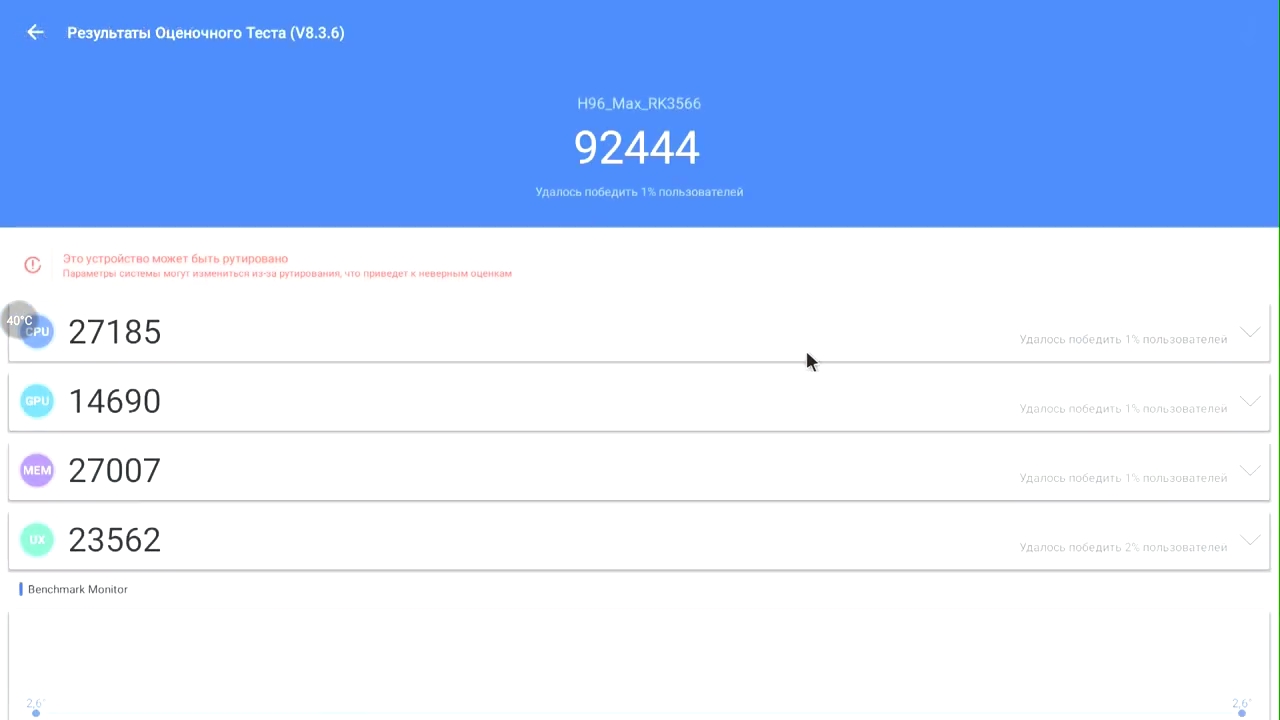Содержание
- H96 Max RK3566: ТВ-приставка с воспроизведением 8К?
- Характеристики:
- Порты:
- Комплект:
- Комплектация и внешний вид
- Запуск и юзабилити
- Ключевые особенности
- Тесты
- Видеообзор
- Вывод
- Плюсы
- Минусы
- Настройка X96 Max Plus
- Подключение к телевизору.
- Настройка языка и времени X96 max Plus
- Подключение интернета к X96 Max Plus
- Подключение аккаунта в PlayMarket
- Приложения для X96 Max Plus
- Настройка X96 Max plus главного экрана
H96 Max RK3566: ТВ-приставка с воспроизведением 8К?
Одной из новейших ТВ-приставок на новом процессоре RK3566 является H96 Max.
Новый процессор от Rockchip, судя по тестам, в среднем на 30% опережает по быстродействию своего конкурента от Amlogic S905X3 и является не менее «холодным» при работе. Оперативная память составляет 4/8 ГБ DDR3, а объем хранилища – 32/128 ГБ eMMc. Приставка обладает отличным набором характеристик и возможностей: двухдиапазонный Wi-Fi, гигабитный сетевой порт и новейшая ОС – Андроид 11 на борту, как и гиропульт с голосовым управлением в комплекте – все это серьезная заявка на перспективность и популярность устройства.
Все ли так гладко и стоит ли покупать новомодную ТВ-приставку на новомодном RK3566?

Характеристики:
- ОС Android 11,0
- Четырехъядерный процессор RK3566 64 бит Cortex-A55
- GPU Mali-G52-2EE
- 4 Гб/32 ГБ, 8 ГБ/64 ГБ
- WiFi 2,4G/5G, Bluetooth 4,0
- Источник питания постоянного тока 5 В/2 А
- Поддержка 4K/8K H.265/VP9/VC1/MPEG-4
- USB 3.0, USB 2.0
- LAN Ethernet: Стандартный RJ-45 1000
Порты:
- Reset
- Порт питания
- Оптический цифровой аудио-выход
- LAN (1000 Mbps)
- HDMI 2.0
- USB 2.0
- USB 3.0
Комплект:
- тв-бокс
- пульт д/у
- блок питания 5V/2A
- HDMI шнур
- инструкция по эксплуатации
Комплектация и внешний вид
Внешне коробка имеет прямоугольно-гнездовой дизайн, из изысков – информационное табло и синяя подсветка по периметру корпуса. Порты вынесены на тыльную сторону корпуса. Слева и справа на корпусе имеются вентиляционные прорези.
Отмечу, что в комплекте с приставкой можно выбрать отличный bluetooth пульт д/у со встроенным микрофоном и с поддержкой поиска голосом, а также функцией Air Mouse (рекомендую выбрать именно его), или обычный стандартный.
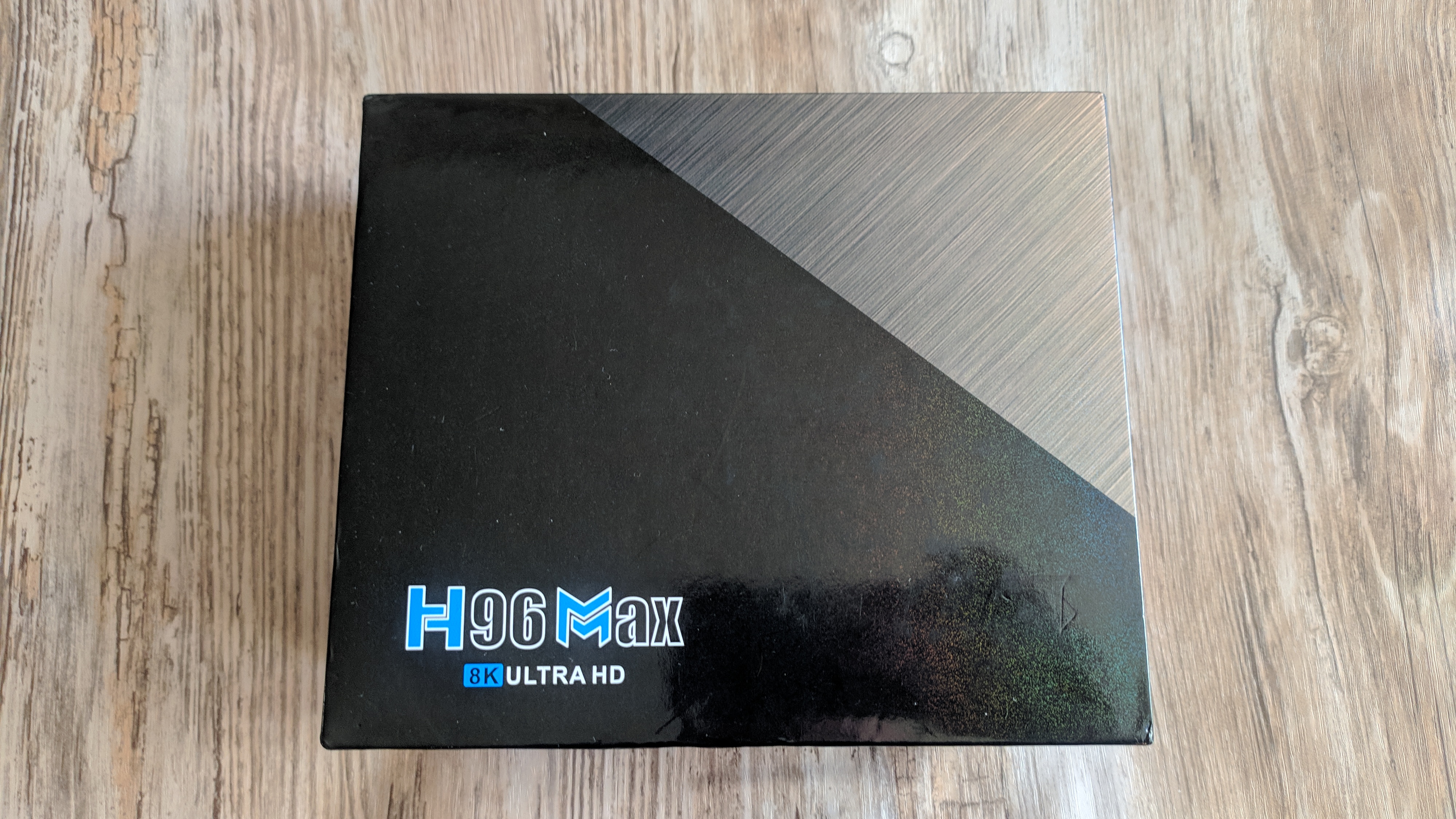


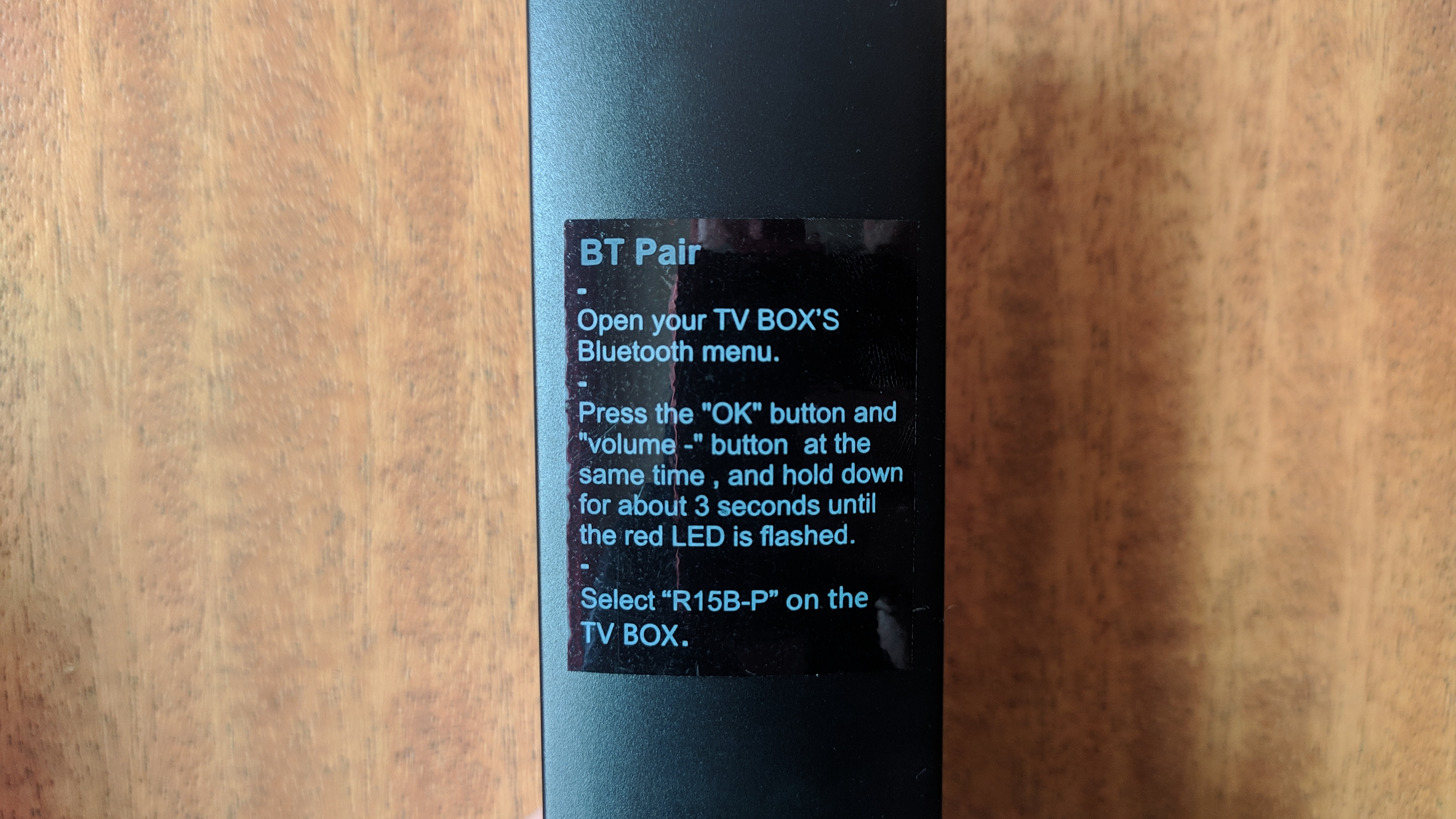
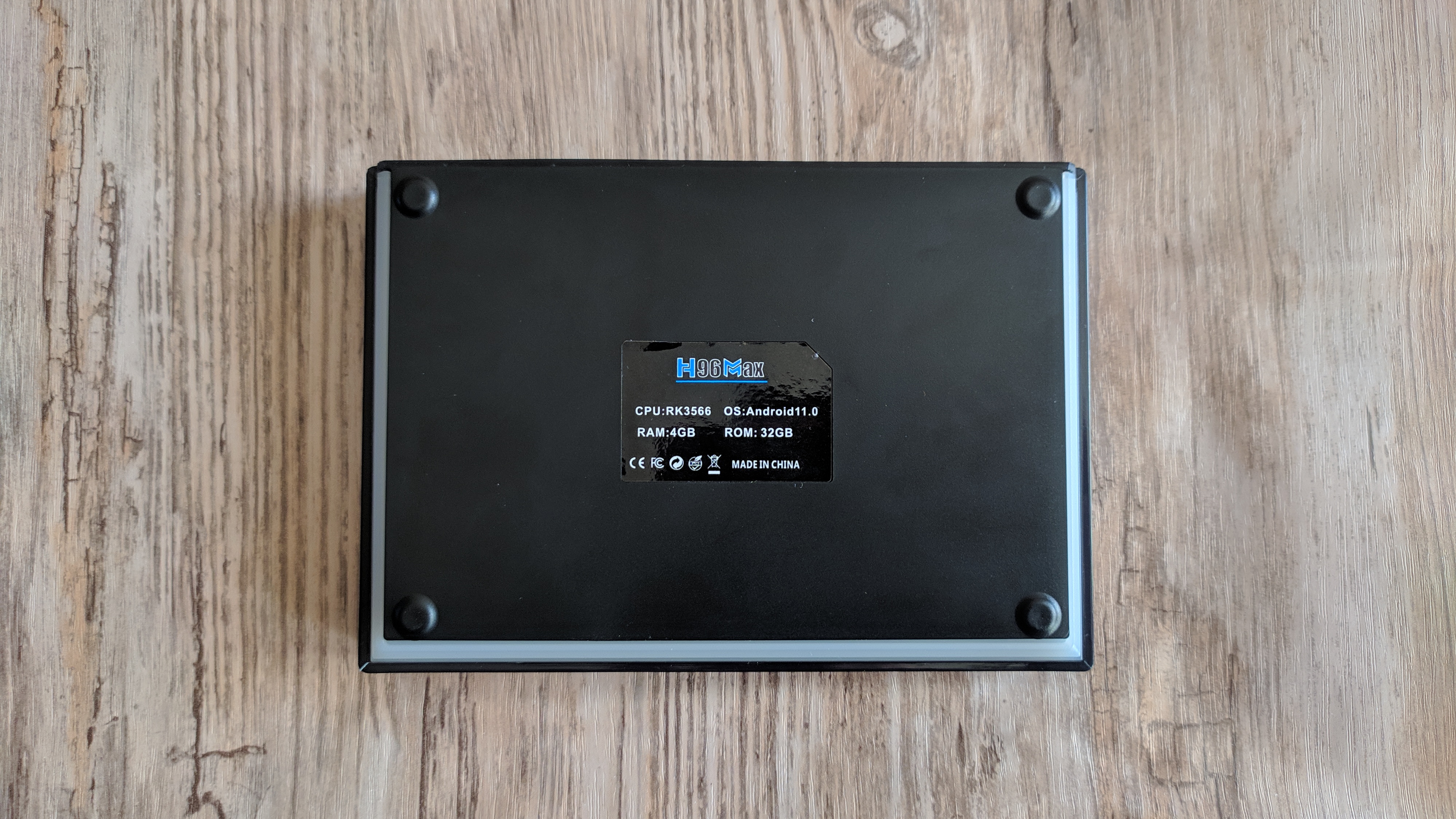


Запуск и юзабилити
В ТВ-боксе установлена свежая ось Android 11.0. Особенно отмечу очень удобный пульт д/у со встроенным микрофоном и гироскопом. В режиме аэромыши курсор плавно передвигается по экрану вслед за перемещением в пространстве самого пульта.
Для привязки Bluetooth пульта ДУ необходимо одновременно зажать кнопку «Ок» и кнопку уменьшения звука «-», пока не появится соответствующие сообщение о подключении пульта.
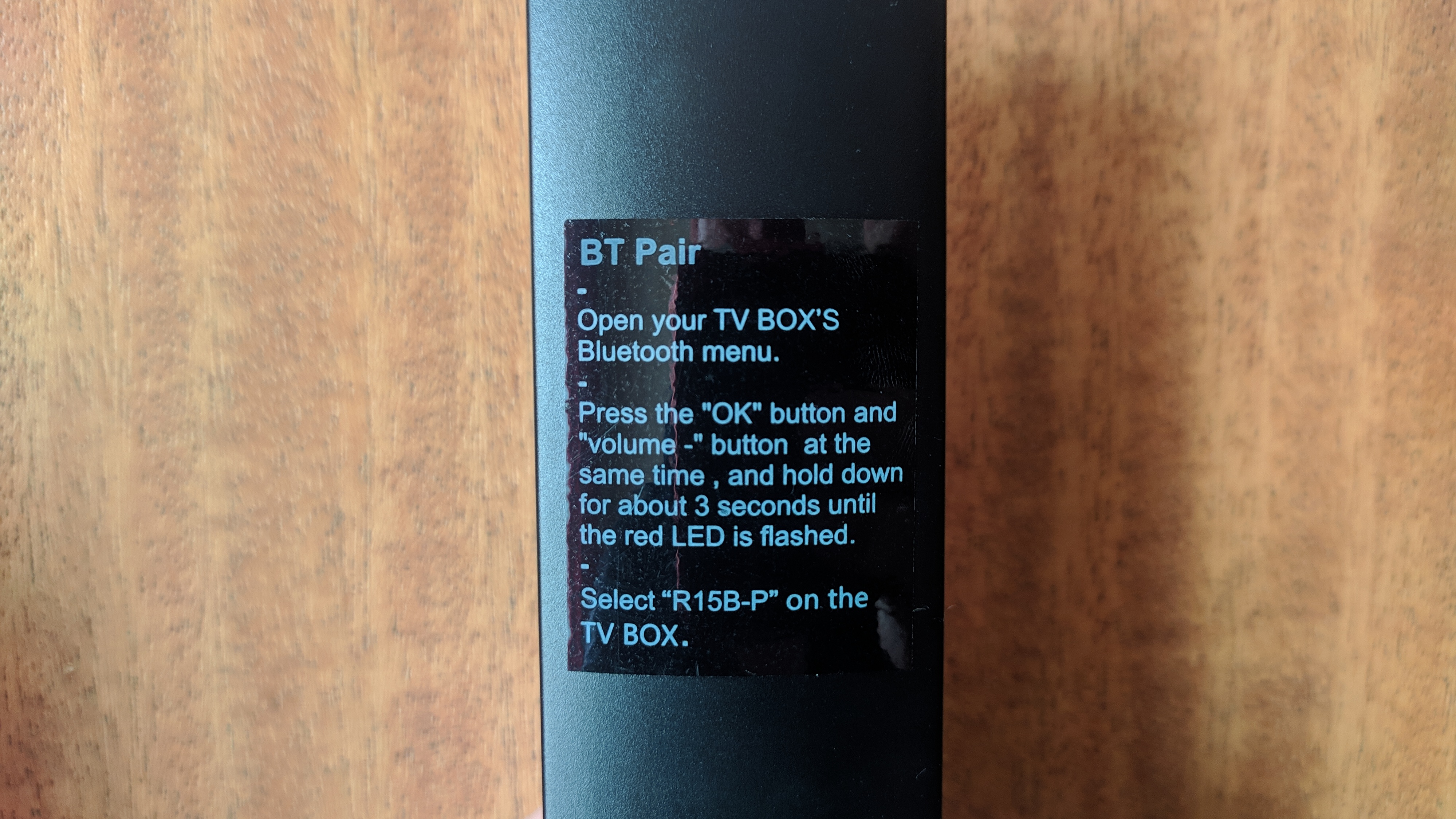
Из удобств отметим 1000 Мбит/с LAN-порт.
Обратите внимание, что лаунчер устройства практически никак не изменился со времен H96 Max прошлого года.
При работе устройства обнаружены баги, наличие которых свидетельствует о необходимости доработки, в частности, при настройке строки избранных приложений рабочий стол зависал (потребовалась перезагрузка устройства).
Несколько раз был утерян сигнал WIFI и, что интересно, при вставленной USB флешке устройство отказывалось переподключаться к модему. После удаления USB устройства, сразу же произошло подключение к WIFI. Можно верить и надеяться, что производитель доведет прошивку до ума.
На данный момент в приставке установлена последняя актуальная версия ОС — онлайн обновления пока отсутствуют.
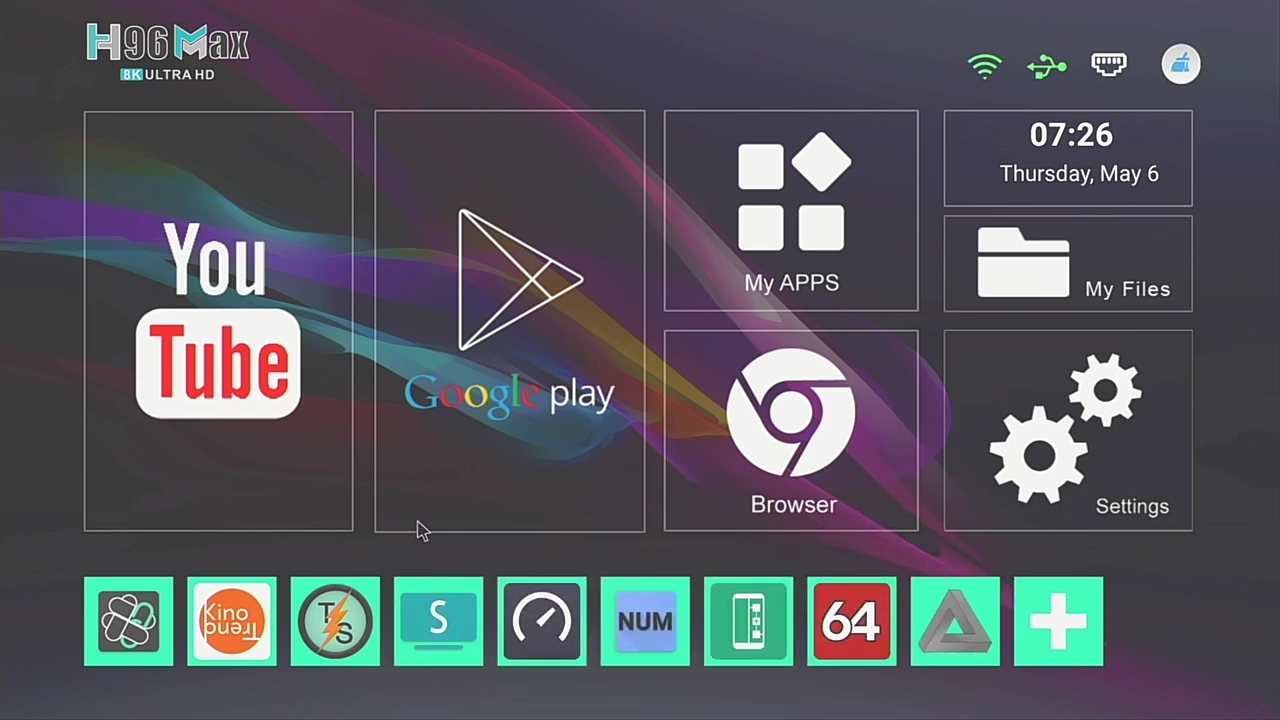
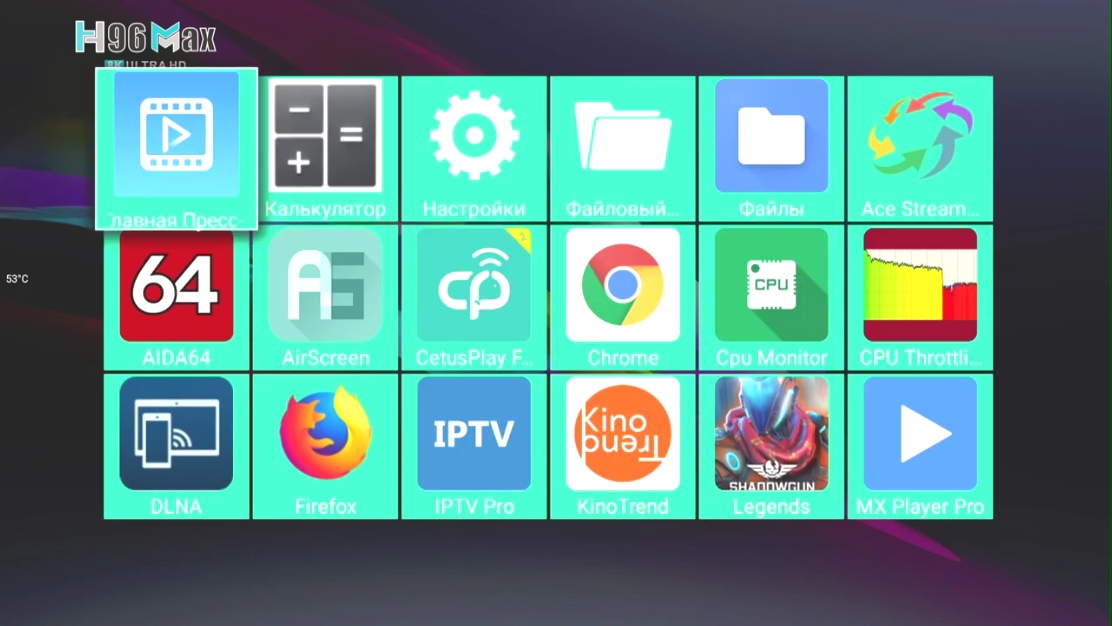
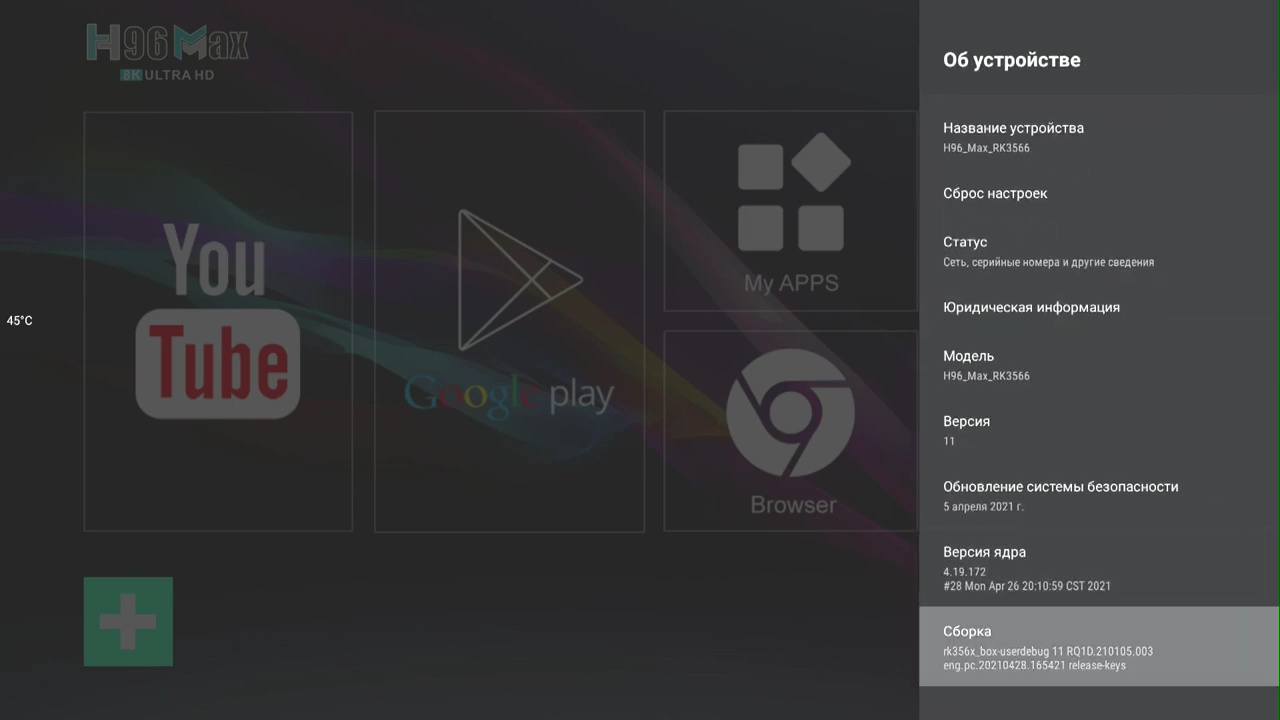
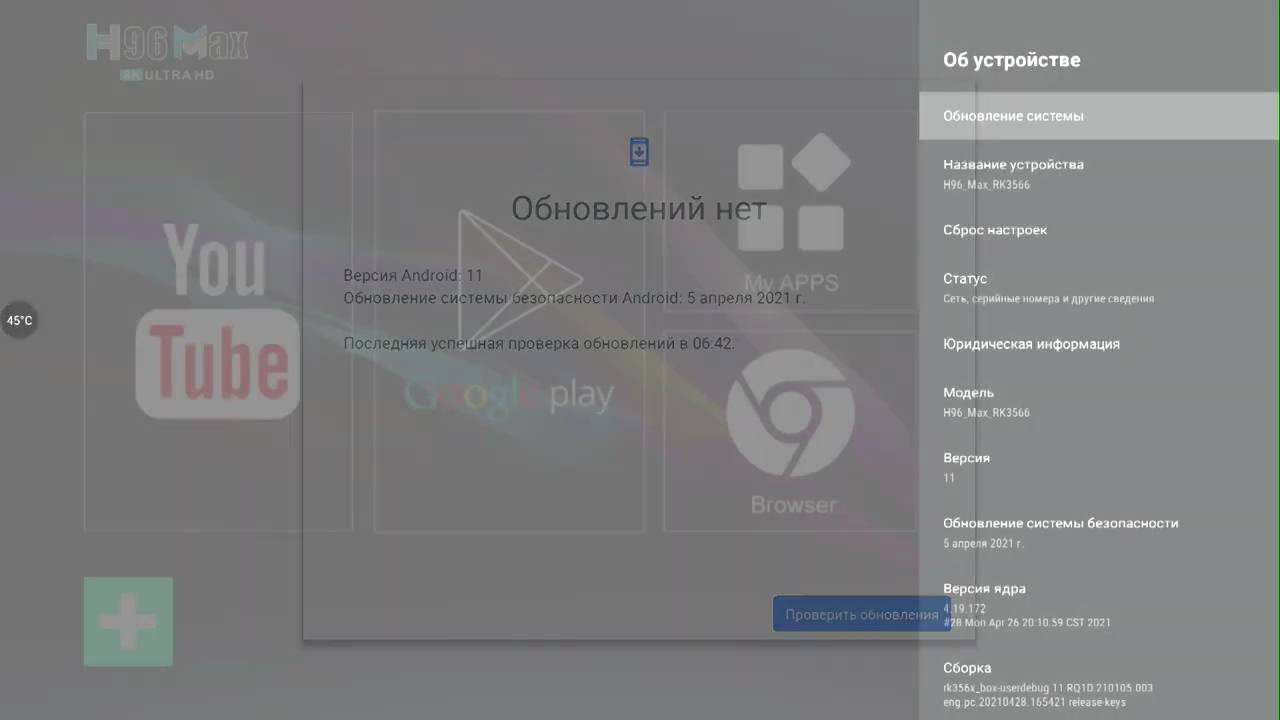
Ключевые особенности
H96 Max RK3566 обладает достаточно хорошим техническим оснащением, и даже можно приобрести версию аж с целыми 8Gb памяти (вот только нужно ли столько RAM?). Учитывая наличие современного высокопроизводительного «холодного» процессора, это мог быть замечательный вариант, если бы не наличие багов в прошивке и общая оптимизация системы.
Однако на одном знаменитом форуме уже можно отыскать свежие и кастомные прошивки, что свидетельствует об интересе к данному устройству.
Отмечу, что базовая функциональность приставки работает нормально и просмотр онлайн контента возможен.
Playmarket в приставке полноценный, а значит можно скачать и установить любое приложение для просмотра онлайн кино или ТВ.
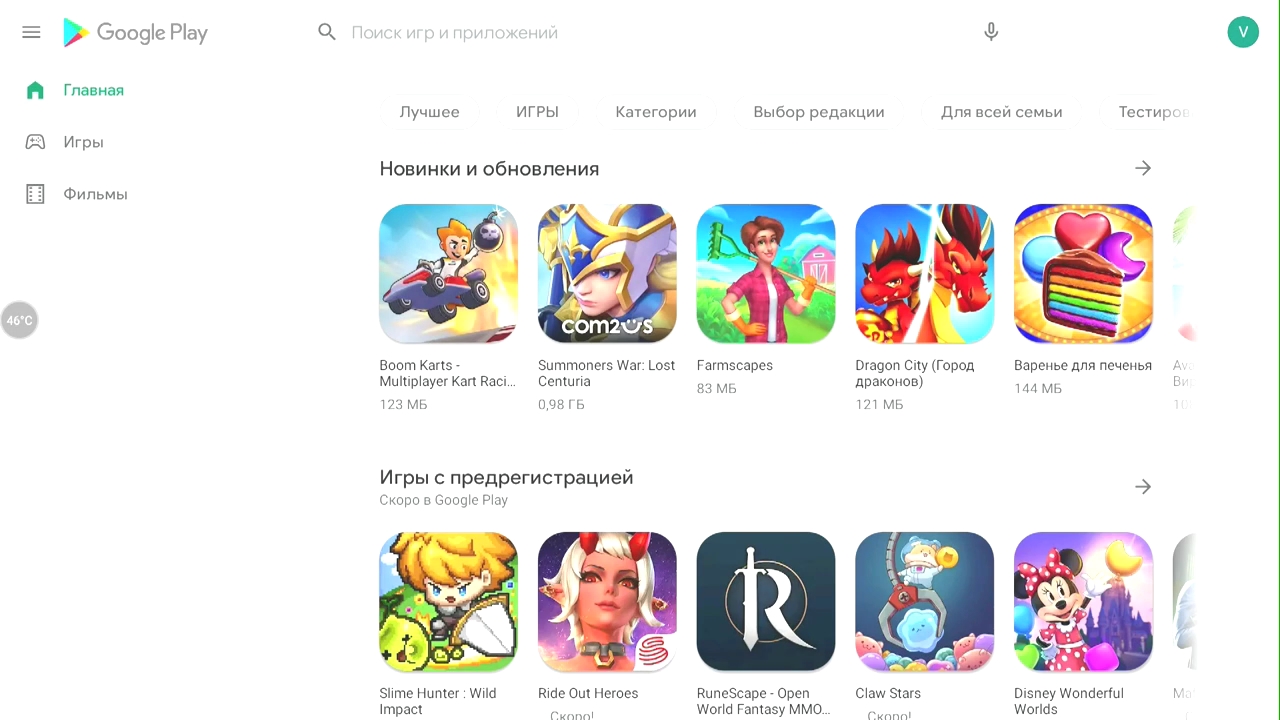
Youtube в приставке необрезанный и с легкостью воспроизводит ролики с разрешением до 4К.
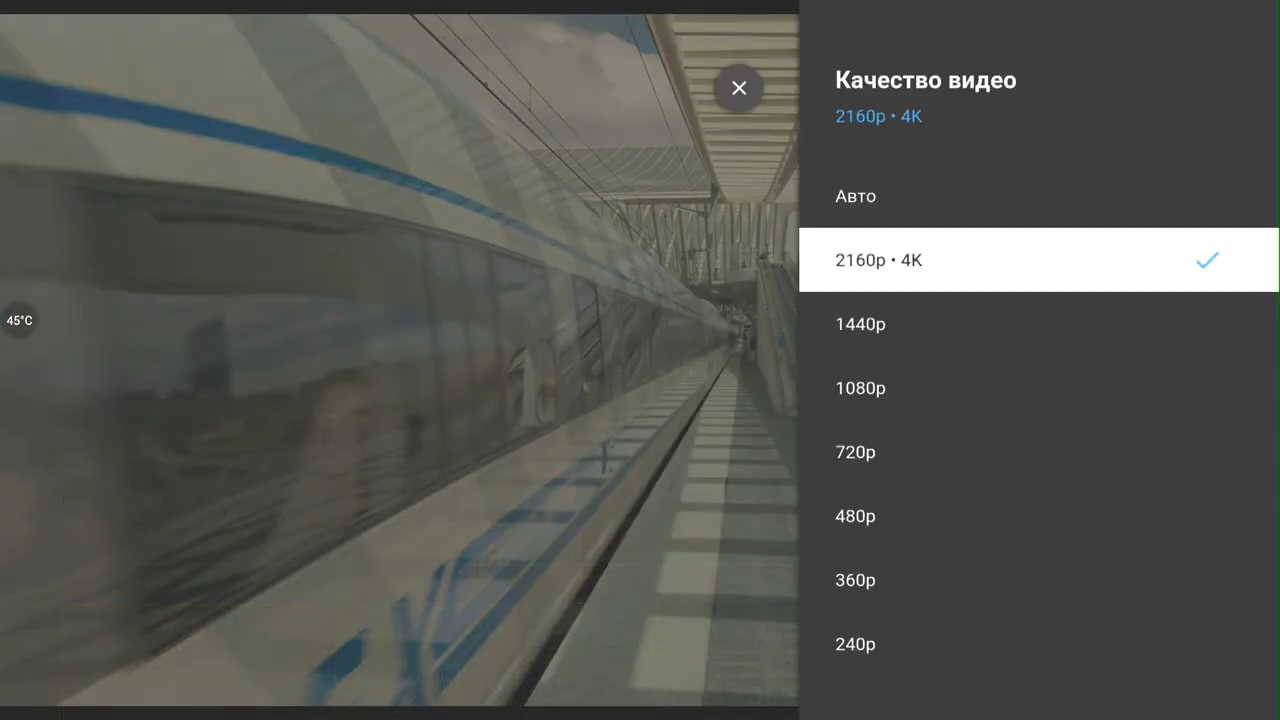
Также благодаря RK3566 вы легко и без труда сможете использовать ТВ-бокс как игровую консоль для Андроид игр (особенно версию на 8Gb).

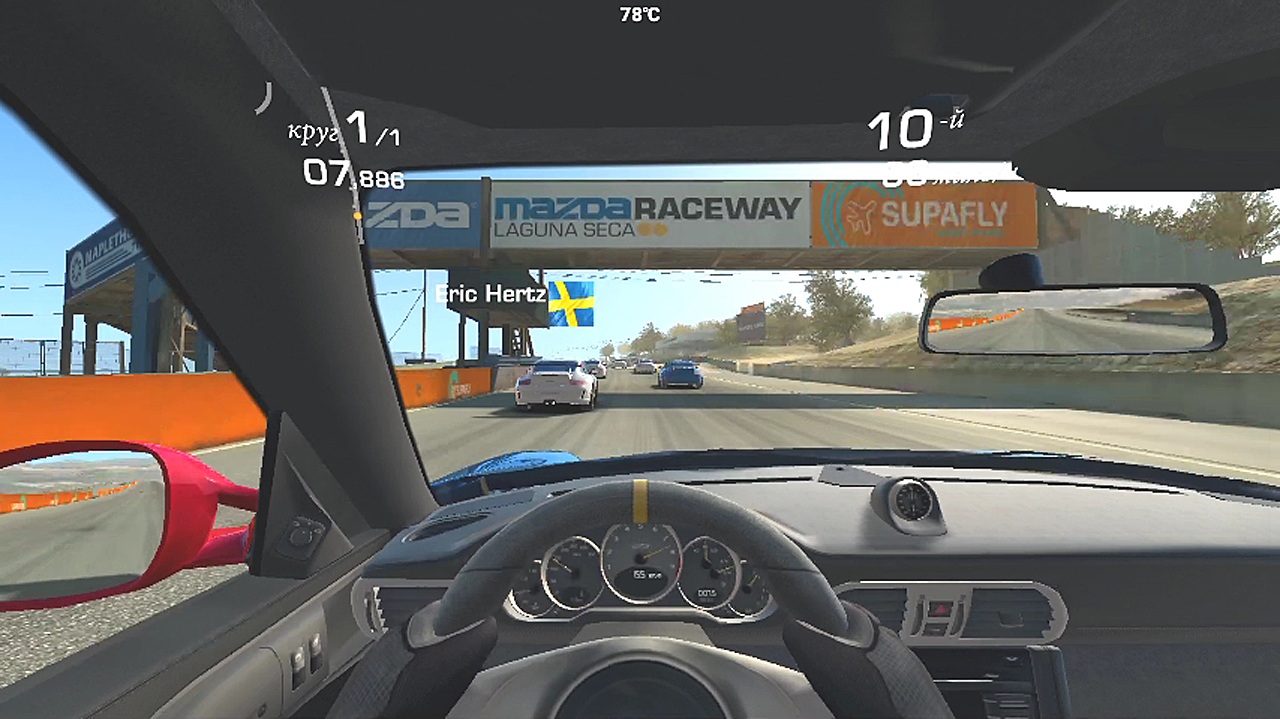

Имеется возможность установить стандартный набор приложений, которые изначально отсутствуют в прошивке любой приставки, и бесплатно смотреть онлайн ТВ (более 200 HD IP каналов) и набор онлайн кинотеатров для бесплатного просмотра кино и сериалов (это знаменитые HD Videobox, Lazy IP TV, Planer TV, Perfect Player и т.д.)
Для тех, у кого есть платная подписка Ivi, также имеется возможность скачать и установить приложение с Плеймаркета.
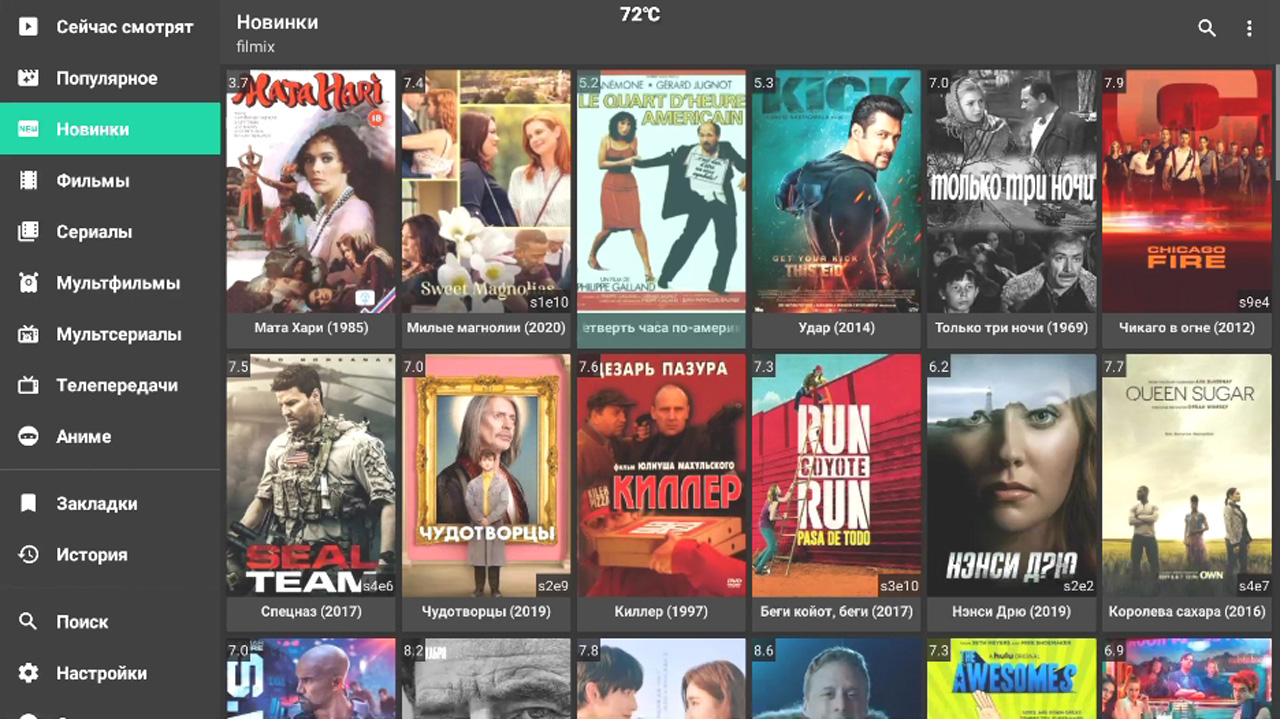
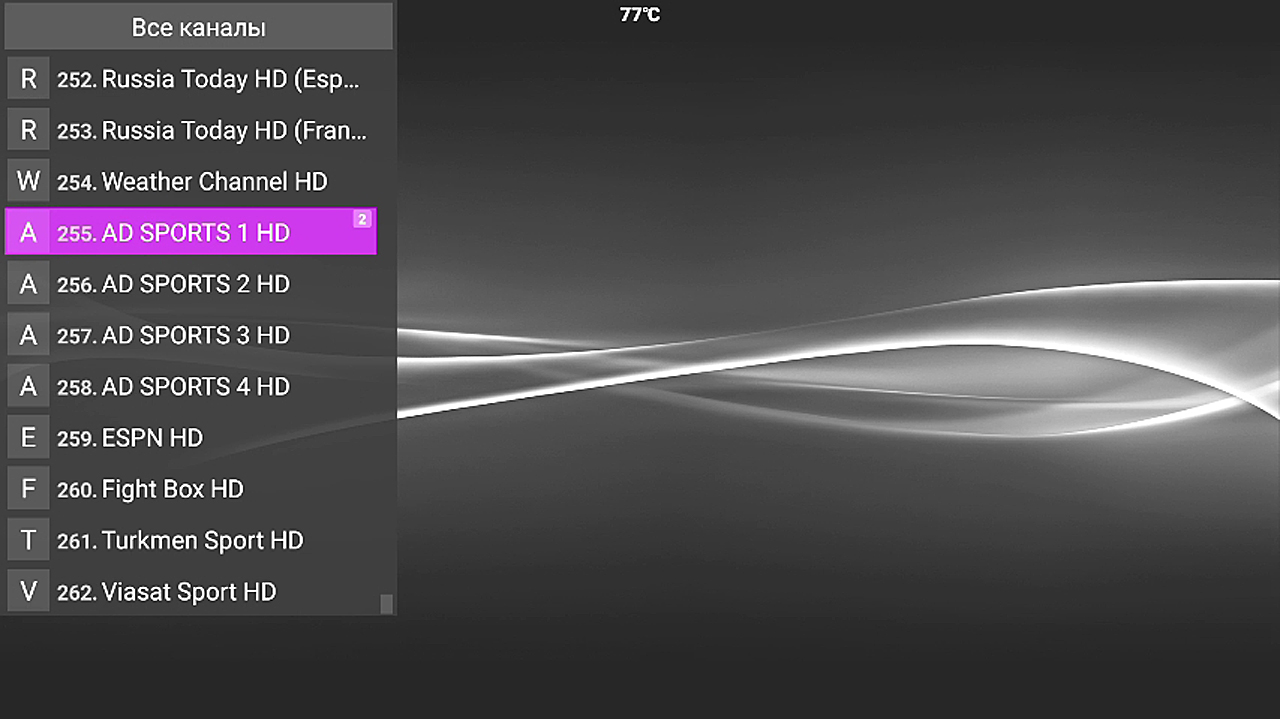
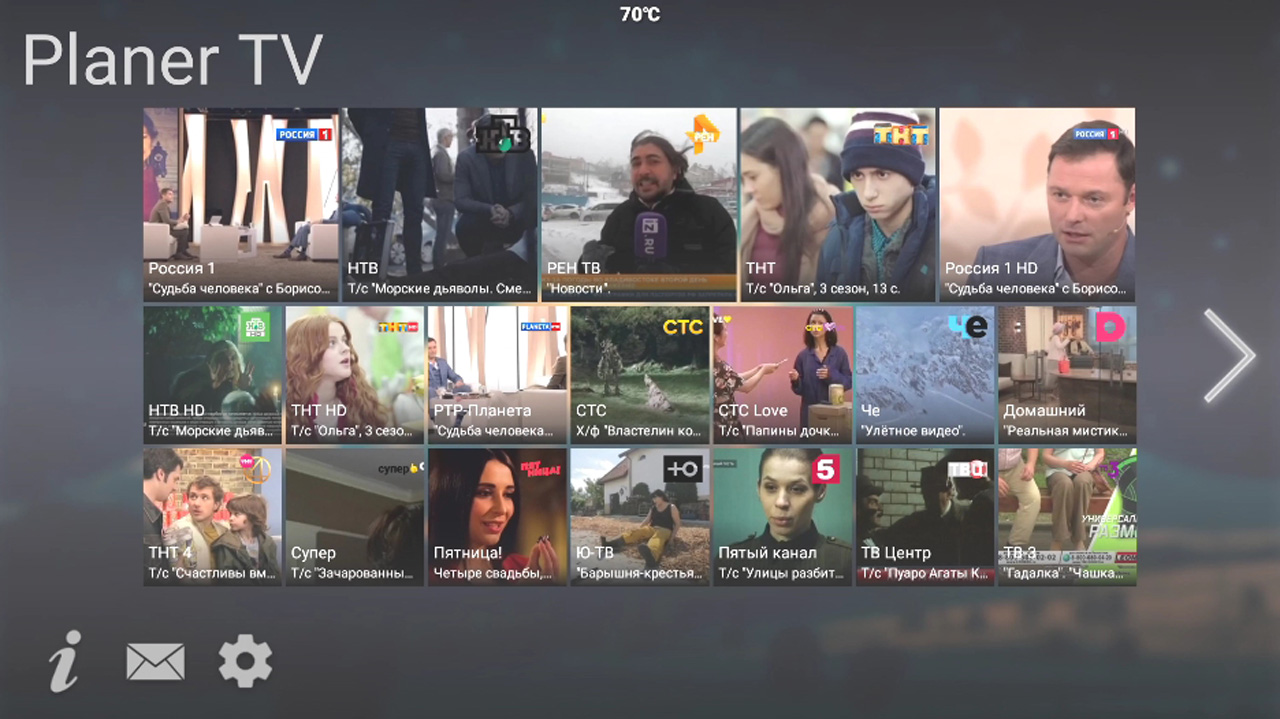

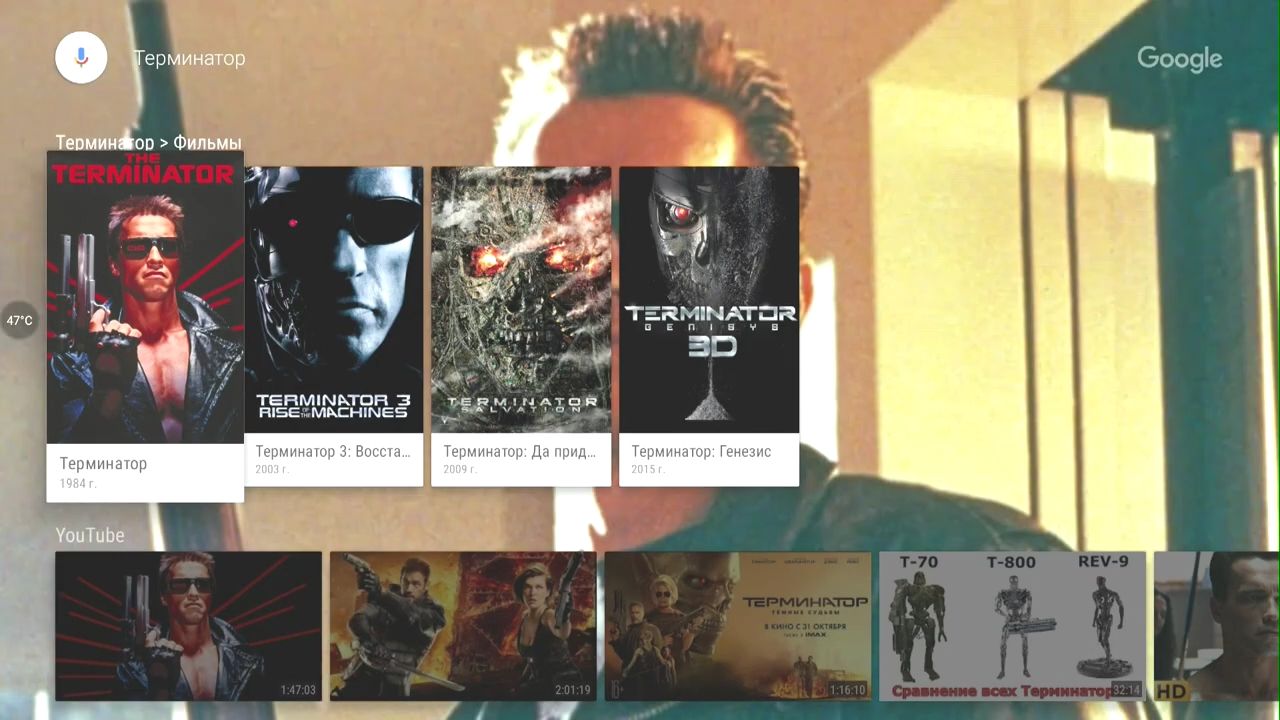
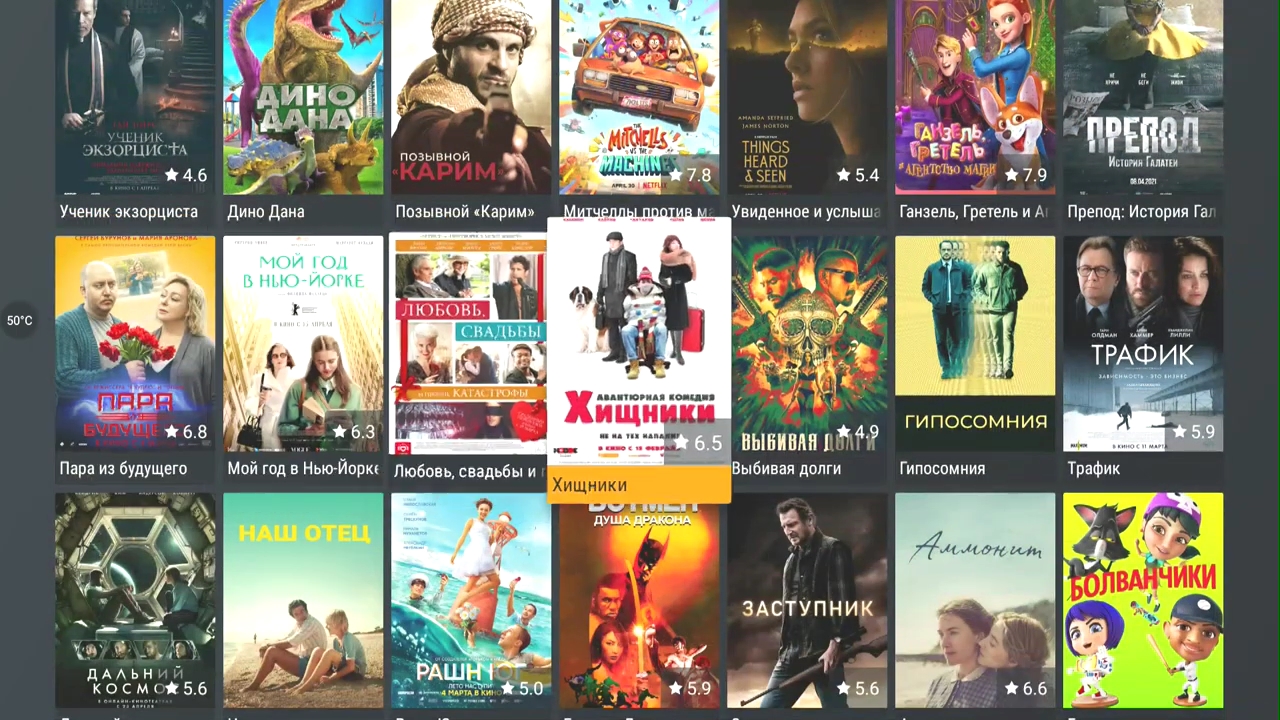

Тесты
Тесты и бенчмарки показывают приятные результаты. В AnTuTu Benchmark версия 4/32 набрала 92 000 очков.
Температура при троттлинг тесте в пике не достигает даже 70 градусов. Температура простоя и вовсе составляет 40-45 °C.
Воспроизведение 4К роликов происходит плавно и без задержек. На поддержку 8К, несмотря на наличие соответствующей надписи на коробке, надеяться не стоит — 8К ролик устройство не осилило, хотя и пыталось воспроизвести его «покадрово».
HDR функция отсутствует (это в 2021-то году), а значит, качество отображения полутонов и полутеней теряется.
Автофреймрейт, который сказывается на плавности воспроизведения тяжелого потокового видео, также отсутствует, китайцы почему-то не жалуют эту функцию.
Root-права из коробки, чтобы всё это как-то поправить, также не предусмотрены. На свой страх и риск для получения рута можно получить, следуя инструкции с тех же форумов.
Приставка оказала хорошую скорость WIFI (при ограничении провайдера в 100Мбит):
В режиме 5 ГГц на скачку/загрузку: 90/92 Mбит/с
В режиме 2,4 ГГц на скачку/загрузку: 40/38 Mбит/с
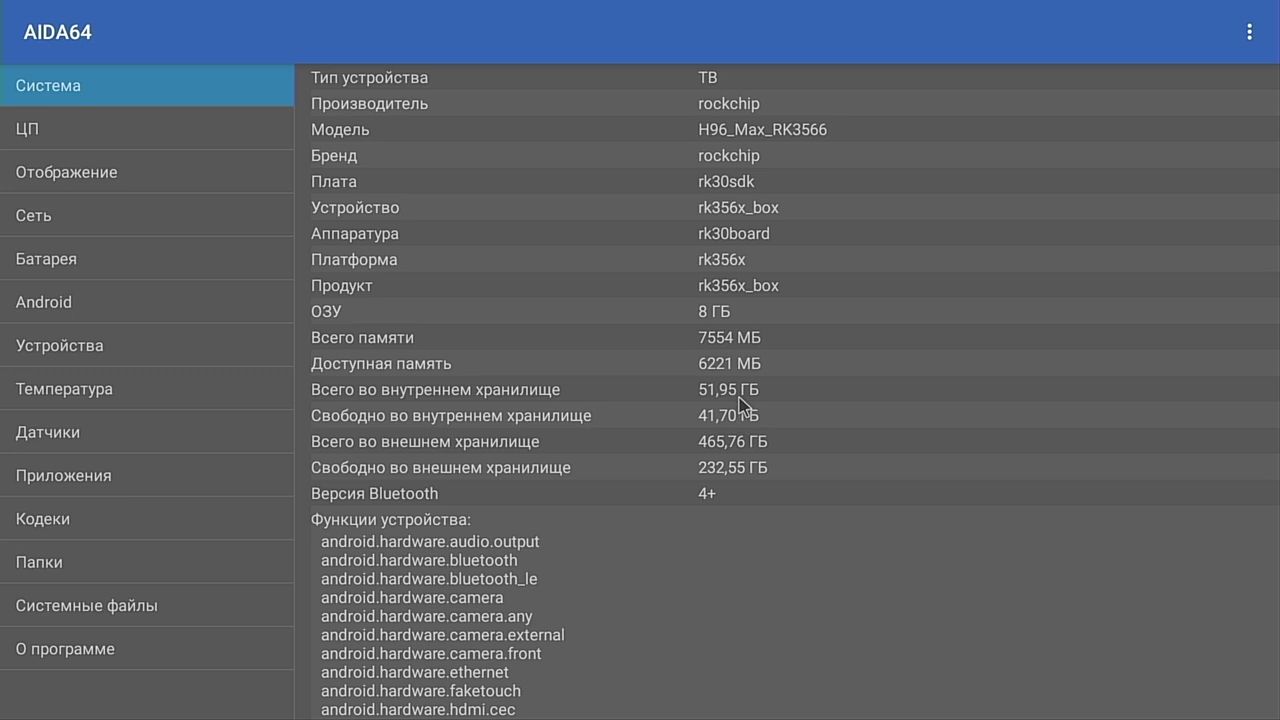
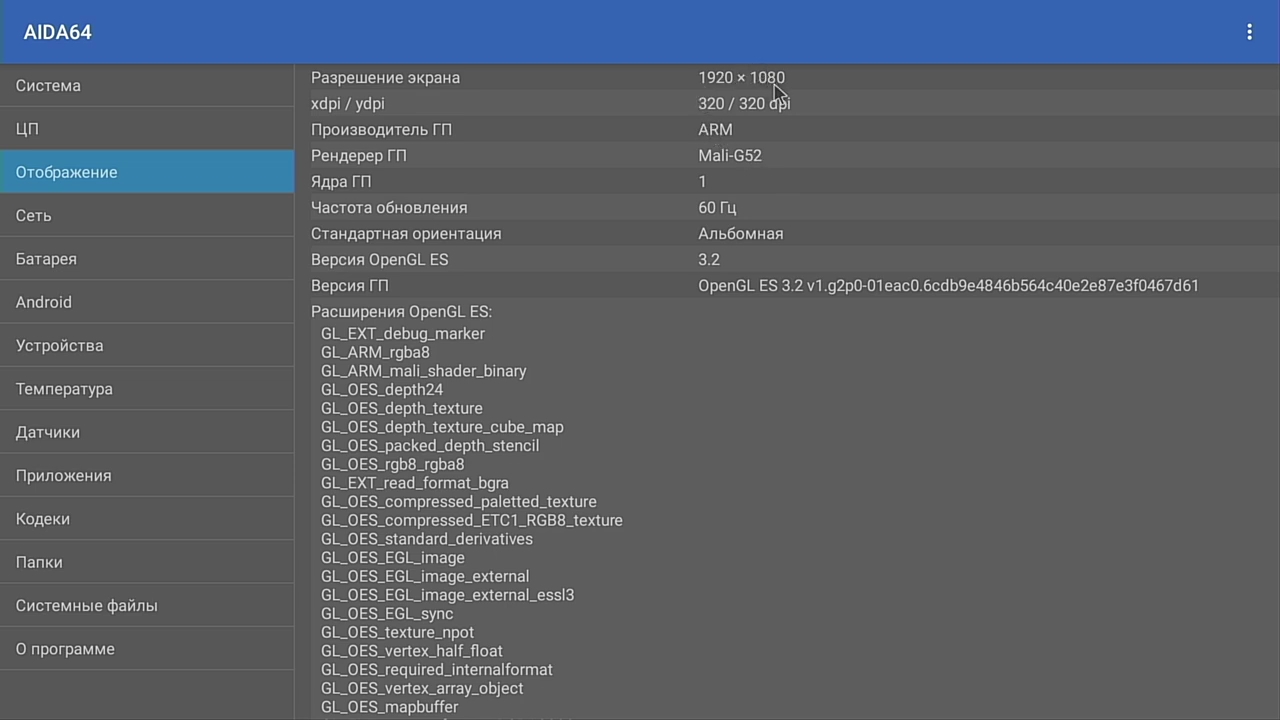
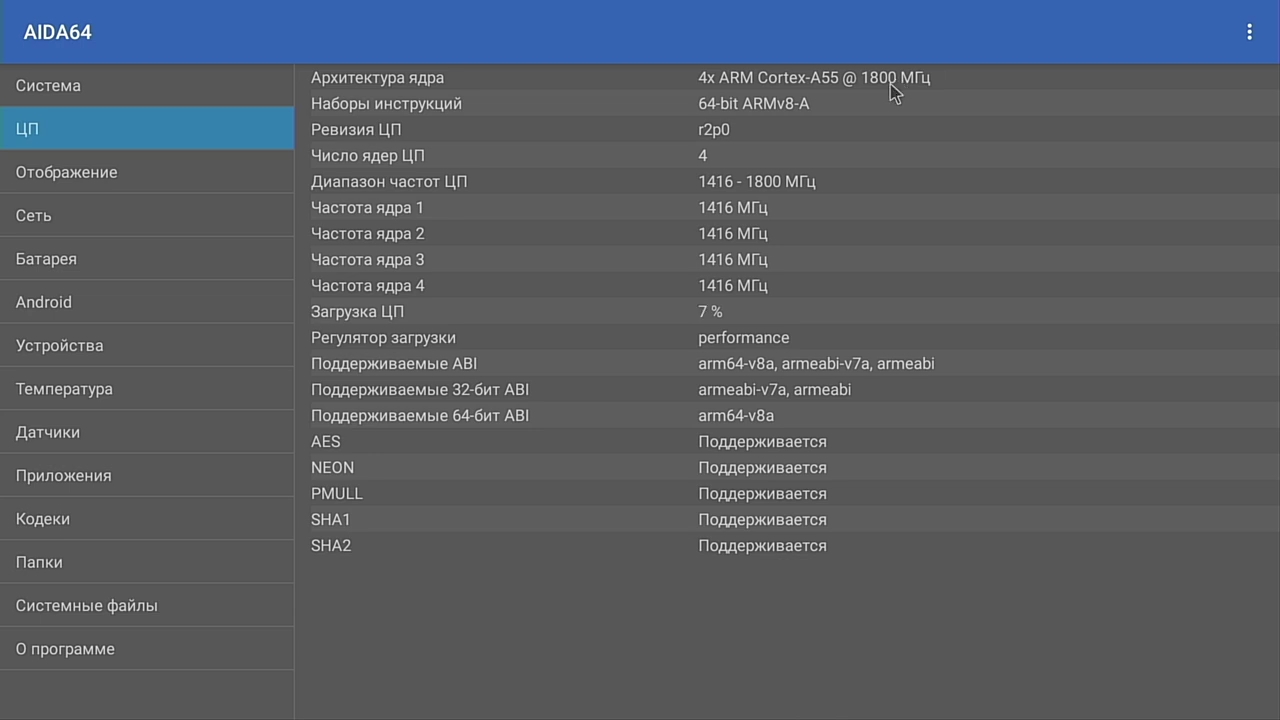

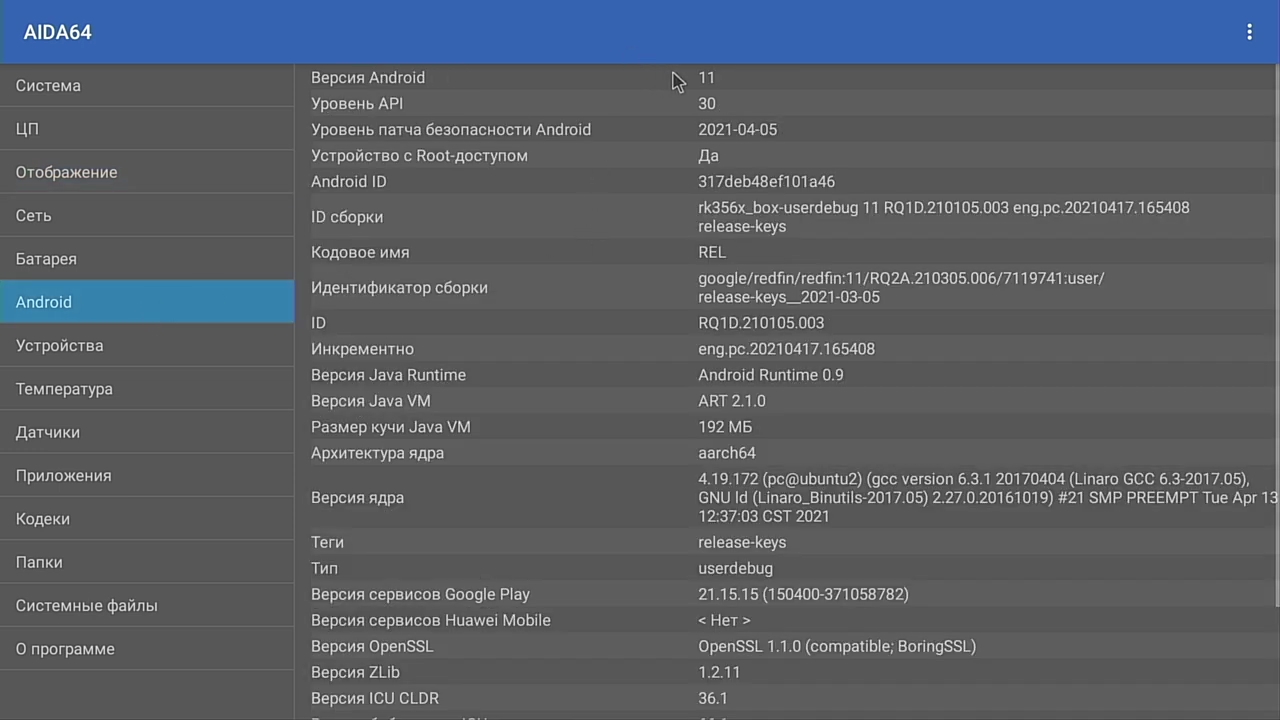
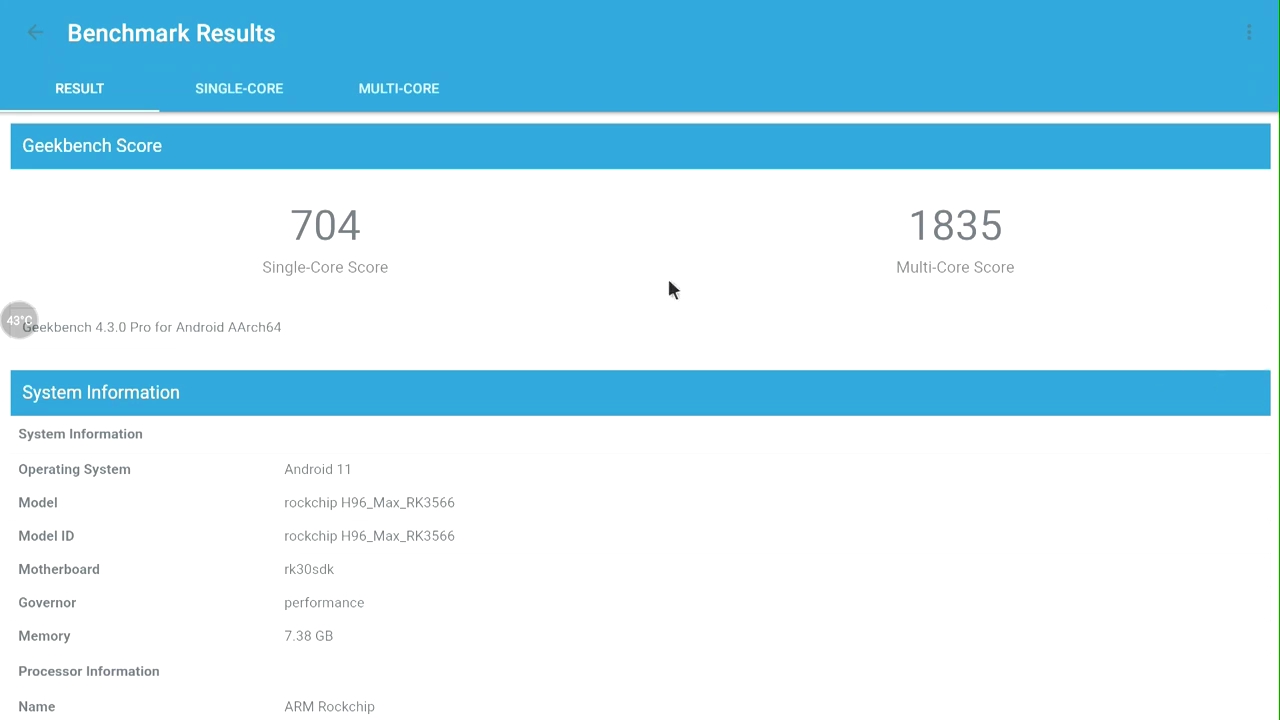
Более подробно об интерфейсе и настройках устройства, а также о том, какие приложения можно установить в приставке и как их настроить, можно посмотреть в моем видеообзоре.
Видеообзор
Вывод
Можно сделать вывод, что притязательным пользователям придется «допиливать» приставку до ума. Неприхотливого пользователя, вероятно, устроит стандартный набор функций для повседневных задач и игр.
Плюсы
- Современный процессор и возможность купить версию с 8Gb оперативной памяти
- Оптимальная рабочая температура
- Удобнейший пульт ДУ (голос + Air Mouse)
- Нет троттлинга
- Хорошая скорость оперативной и встроенной памяти
Минусы
- Отсутствие Root-прав
- Сырая стоковая прошивка
- Отсутствует HDR
Ну что ж, на этом всё, друзья, спасибо за внимание и всем удачных покупок в интернете!
Источник
Настройка X96 Max Plus
Далее в статье будет рассмотрена полная настройка X96 Max Plus Tv Box. Как уже упоминалось в статье «обзор X96 Max Plus» они бывают в нескольких вариантах исполнения. Различные модули памяти и сетевые чипы, которые мало влияют на последующий алгоритм полной настройки X96 Max Plus. Все смарт приставки X96 Max Plus, а также другие модели, могут быть «прошиты» по приведённому ниже алгоритму. Все манипуляции с приставкой будут разбиты на основные разделы с краткими пояснениями, для полноты картины. И прочитав данную статью вам станут намного понятней принципы работы смарт приставки.
Для начала следует определится с логикой работы. X96 Max Plus — смарт приставка на андроиде, которая подключается к телевизору и интернету, и может показывать разнообразный контент на экране. Сама по себе приставка не включает вам автоматически телеканалы или фильмы, она выступает в роли обрабатывающего устройства. Для просмотра телеканалов или фильмов нужно установить на неё приложения, которые их транслируют. Таких приложений существуют десятки, или даже сотни, как платных так и полностью бесплатных. Разобраться в них всех просто невозможно. Поэтому у нас на сайте собраны лучшие приложения для смарт приставок, которые вы можете скачать и установить на вашу X96 Max Plus. Далее по порядку о настройке.
Подключение к телевизору.
После покупки приставки, её необходимо подключить к телевизору. В комплектации есть HDMI кабель, один конец которого вставляете в разъём на задней части приставки, второй в соответствующее гнездо в телевизоре. Если у вас старый телевизор необходимо докупить AV кабель, через который можно подключить приставку к разъёмам «Тюльпан». После подключения приставки к телевизору — подключаете блок питания к X96 Max и включаете его в сеть. Нежелательно включать сначала питание, а потом HDMI — статическое электричество может выжечь контакты. Лучше проводить все манипуляции на выключенном Tv Box. После включения приставки телевизор необходимо переключить пультом на тот разъём, к которому присоединён кабель. Должна появится картинка первоначальной загрузки.
Настройка языка и времени X96 max Plus
После загрузки системы необходимо установить язык и правильный часовой пояс. Для этого пультом tv box щёлкаем вниз, выбираем значёк шестерёнки и кнопкой «Ok» активируем настройки. Справа появится тёмно-серая полоса с основными пунктами меню. Находим раздел «device setting» и нажимаем»Ok» для активации. В следующем разделе находим пункт «language» и листаем далеко вниз. Лучше всего выбрать основным языком — Русский. Большинство контента в сети интернет на русском языке и он будет удобней в поиске. После нажатия Ok на него вся система переключится на русский в течении 1-2 секунд и дальнейшие манипуляции производить будет намного проще.
После переключения на русский — вернитесь кнопкой «назад» на предыдущее меню настроек. Выбираете установка времени и устанавливаете свой часовой пояс. Важно установить правильное время именно часовым поясом, а не вводить часы и минуты вручную. Установив свой часовой пояс, и не меняя в настройках времени других пунктов — Tv Box X96 Max Plus сам подтянет правильное время из сети после подключения к интернету.
Подключение интернета к X96 Max Plus
Детальная информация о подключении интернета к любому Tv Box расписана в этой статье. X96 max Plus подключается к сети интернет двумя способами — проводной и WiFi. Желательно подключить при помощи сетевого кабеля от своего роутера — так будет стабильней сигнал. Для подключения WiFi к X96 Max на главном экране, правее от основных настроек, найдите значек интернета. Нажмите Ok на пульте и откроется справа меню подключений. Если WiFi на приставке выключен — активируйте его нажав на ползунок в верхнем правом углу. Через несколько секунд появятся доступные WiFi сети, среди которых найдите свою и нажмите на неё.
После нажатия откроется меню ввода пароля от WuFi сети и экранная клавиатура. Клавиатуру можно переключать с русского на английский, и наоборот кнопкой внизу слева. Передвигая клавиши на экранной клавиатуре введите пароль, с учётом регистра букв, от вашего вайфай. затем нажмите зелёный ENTER справа по середине клавиатуры. Если пароль был введён верно — через пару секунд появится надпись о подключении, и кнопкой назад на пульте возвращайтесь на главный экран.
В случае неверного введения пароля — опять появится окно ввода пароля и повторите процедуру.
Подключение аккаунта в PlayMarket
Для доступа в магазин приложений Google Play Market необходимо привязать аккаунт к приставке. Вообще эта процедура необязательна для работы Tv Box, но может быть полезна тем людям, которые пользуются платными сервисами для просмотра телеканалов или фильмов. Также аккаунт может быть необходим для доступа к YouTube через официальное приложение. Итак: для привязки аккаунта к приставке нам понадобится, собственно аккаунт Google. Аккаунт должен быть уже созданным. Если у вас есть андроид телефон — у вас есть аккаунт. Если нету — зарегистрируйте новый почтовый ящик в сервисе gmail.com. Проще создать новый аккаунт на компьютере, а потом ввести готовые логин и пароль в Tv Box. Хоть в приставке и есть меню для создания нового аккаунта, но оно не удобное.
Для привязки аккаунта откройте на главном экране приложение Play Market и нажмите кнопку «Войти». Появится поле для ввода логина и экранная клавиатура. Введите логин своего аккаунта полностью со всеми символами, и нажмите «далее». На следующей странице введите пароль от аккаунта, со всеми символами и учётом регистра букв. Для лучшего контроля поставьте галочку в поле «показывать пароль» — так будет виден введённый пароль. После ввода подтвердите и соглашайтесь с условиями использования, нажимая «далее», «согласен» и т.п. Возможно потребуется подтверждение — через смс или ввод кода, которые приходят на телефон привязанный к аккаунту. Если всё сделали правильно — откроется главный экран магазина приложений. Из этого магазина можно устанавливать на приставку различные программы, точно так как на любой смартфон или планшет Android. Также многие приложения будут обновляться через play Market.
Приложения для X96 Max Plus
Как уже говорилось выше — приложения можно установить из магазина Play Market Google. Просто в поиске введите название нужной программы, система откроет его и нажмите кнопку «установить». Через пару секунд программа будет установлена на приставку. Также приложения для X96 Max Plus можно скачать с нашего сайта, при этом это программы, которых в Play Market нету. Для этого перейдите в раздел «Программы для Tv Box» и скачайте. Как установить программы с флешки детально расписано в этой статье. Рекомендуемые приложения для Tv Box X96 Max plus
SmartTubeNext — клиент для просмотра видео с YouTube без рекламы и регистраций.
Lazy Media Deluxe — самый большой каталог фильмов и сериалов онлайн, разных сервисов в одном приложении.
Filmix UHD — Фильмы и сериалы из крупнейшего ресурса Filmix.
HDRezka — ещё один крупный сервис с фильмами и сериалами.
Light HD TV — российские телеканалы онлайн бесплатно.
Doma Tv Net — российские, украинские и белорусские телеканалы бесплатно
GlavTV — агрегатор медиа контента из разных источников. Фильмы, телеканалы, YouTube и VK video. Развлечения на любой вкус!
Скачайте эти приложения и установите их на приставку. Данного набора будет более чем достаточно для раскрытия потенциала вашего Tv Box. А также советуем прочитать статью — настройка IPTV на Tv Box смарт приставке.
Настройка X96 Max plus главного экрана
На главном экране X96 Max Plus выведены все установленные на приставку приложения. Большинство из них будут редко использоваться, или вообще никогда. Сверху над плитками приложений есть пиктограмма «+», нажав на которую можно вывести наиболее часто используемые программы выше всех в списке. Также плитки приложений можно сортировать, наведя курсор пультом на нужную и нажав кнопку «Ok» на пару секунд. Если рабочий стол выходит за границы экрана телевизора, в настройках «Droid Setting» есть пункт «Display», в котором можно увеличить или уменьшить масштаб экрана. Также можно установить сторонний лаунчер на Tv Box, который заменит главный экран.
Выше была описана основная настройка X96 Max Plus Тв Бокс. Но так как андроид устройства гибкие — всегда можно настроить её точно под себя. Устанавливая различные приложения можно расширить функционал Tv Box до мини компьютера. Если с аппаратной частью всё в порядке — все изменения всегда можно исправить. Если вы сделали что-то, что не даёт приставке полноценно работать — всегда можно сбросить её до заводских настроек и заново всё установить. При сбросе на заводские настройки удаляются все пользовательские файлы — программы, сохранённые видео и фото, аккаунты. Если будут какие-либо вопросы — оставляйте в комментариях ниже, постараемся на них ответить.
Источник
Android приставка H96 Max – это устройство, которое позволяет превратить телевизор в мощный мультимедийный центр. С его помощью можно смотреть видео, слушать музыку, играть в игры и многое другое. Она оснащена операционной системой Android, которая обеспечивает множество возможностей и функций.
Для использования приставки H96 Max необходимо выполнить несколько простых шагов. Сначала подключите устройство к телевизору с помощью HDMI-кабеля. Затем подключите приставку к электрической сети при помощи адаптера, который поставляется в комплекте. После включения телевизора выберите источник сигнала HDMI и настройте разрешение экрана.
При первом включении Android приставки H96 Max вам нужно будет выполнить некоторые базовые настройки. Следуйте указаниям на экране для выбора языка, подключения к Wi-Fi, входа в учетную запись Google. После этого вам будет предложено обновить систему, что является важным для обеспечения стабильной работы устройства.
Важно помнить, что Android приставка H96 Max поддерживает установку сторонних приложений. Поэтому вы можете установить любые приложения из Google Play Market или загрузить APK-файлы с интернета. Это позволит вам расширить функциональность приставки и настроить ее под свои потребности.
Использование Android приставки H96 Max необходимо начинать с знакомства с интерфейсом. Пройдитесь по основным экранам устройства, изучите доступные приложения и настройки. Убедитесь, что вы ознакомились с документацией к устройству, чтобы использовать все его возможности и функции. Теперь вы готовы начать использование Android приставки H96 Max и наслаждаться мультимедийными возможностями вашего телевизора.
Содержание
- Настройка устройства
- Подключение к интернету
- Установка приложений
- Настройка пульта дистанционного управления
- Работа с H96 Max
Настройка устройства
Шаг 1: Подключение к сети Wi-Fi
Первым делом необходимо подключить вашу Android приставку H96 Max к сети Wi-Fi. Для этого выполните следующие шаги:
- Выберите настроенную Wi-Fi сеть из списка доступных сетей на экране вашей приставки.
- Введите пароль для выбранной сети и подтвердите ввод.
- Дождитесь соединения с сетью Wi-Fi.
Шаг 2: Вход в учетную запись Google
Для использования некоторых функций Android приставки H96 Max, вам может понадобиться войти в свою учетную запись Google. Чтобы выполнить вход, следуйте этим инструкциям:
- На главном экране приставки найдите иконку «Настройки» и выберите ее.
- В меню «Настройки» найдите иконку «Учетные записи» и выберите ее.
- Выберите «Добавить учетную запись» и затем выберите «Google».
- Введите свой адрес электронной почты и пароль от учетной записи Google, затем следуйте инструкциям на экране для завершения входа.
Шаг 3: Обновление системы
После подключения к сети Wi-Fi и входа в учетную запись Google, рекомендуется выполнить обновление системы вашей Android приставки H96 Max. Чтобы обновить систему, выполните следующие шаги:
- На главном экране приставки найдите иконку «Настройки» и выберите ее.
- В меню «Настройки» найдите вкладку «О системе» и выберите ее.
- Во вкладке «О системе» выберите «Обновление системы».
- Если доступно новое обновление, следуйте инструкциям на экране для его установки.
Подключение к интернету
Для использования Android приставки H96 Max, необходимо подключить ее к интернету. Это можно сделать несколькими способами:
- Подключение через Wi-Fi:
- Перейдите в меню «Настройки» на экране устройства.
- Выберите раздел «Подключение» или «Сеть».
- Включите Wi-Fi.
- Выберите имя сети Wi-Fi из списка доступных сетей.
- Введите пароль, если требуется.
- Подключение через Ethernet:
- Подключите Ethernet-кабель к приставке и маршрутизатору или сетевому порту.
- Подключение через мобильный интернет:
- Подключите смартфон к приставке через USB-кабель.
- На смартфоне откройте настройки и выберите раздел «Беспроводные сети» или «Сети и подключения».
- Включите функцию «Режим модема» или «Перенос данных».
- На приставке выберите раздел «Безопасность и сеть» или «Подключение».
- Выберите «USB-тетеринг» или «USB-соединение» и подключите устройство.
После успешного подключения к интернету, вы сможете пользоваться всеми возможностями Android приставки H96 Max, включая доступ к онлайн контенту, установку приложений и обновлений, просмотр стримов и многое другое.
Установка приложений
Чтобы установить приложение на вашу Android приставку H96 Max, следуйте инструкциям ниже:
- Откройте Магазин приложений. На главном экране приставки найдите иконку Google Play Store и нажмите на нее.
- Войдите в свою учетную запись Google. Если у вас уже есть учетная запись Google, введите свои данные для входа. Если у вас еще нет учетной записи, создайте новую, следуя инструкциям на экране.
- Найдите и выберите нужное вам приложение. В поисковой строке введите название приложения или используйте категории, чтобы найти нужное приложение. Нажмите на приложение, чтобы открыть его страницу.
- Установите приложение. На странице приложения нажмите кнопку «Установить». Приложение начнет загружаться и устанавливаться автоматически. Подождите, пока процесс установки не будет завершен.
- Откройте приложение. Когда установка приложения завершится, нажмите на кнопку «Открыть» на странице приложения или найдите его значок на главном экране приставки и нажмите на него.
Теперь вы знаете, как установить новые приложения на вашу Android приставку H96 Max. Наслаждайтесь использованием своих любимых приложений!
Настройка пульта дистанционного управления
Ваша Android приставка H96 Max поставляется с пультом дистанционного управления, который позволяет удобно управлять устройством. Чтобы начать использование пульта, необходимо выполнить настройку.
Для начала убедитесь, что пульт дистанционного управления находится в режиме парного соединения с приставкой. Это можно сделать следующим образом:
| 1. | Убедитесь, что приставка H96 Max включена. |
| 2. | Нажмите и удерживайте кнопку «Включение/выключение» на пульте дистанционного управления. |
| 3. | В течение нескольких секунд нажмите кнопку «Подключение» на задней панели приставки. |
| 4. | Убедитесь, что передняя индикаторная лампа на пульте дистанционного управления начинает мигать. Это означает, что пульт находится в режиме парного соединения. |
После успешного парного соединения пульт готов использоваться. Теперь вы можете управлять приставкой H96 Max с помощью кнопок пульта дистанционного управления.
Если у вас возникнут сложности с управлением, проверьте, что батареи в пульте дистанционного управления заряжены. Если заряд батарей низкий, замените их на новые.
Также учтите, что в некоторых случаях может потребоваться повторное парное соединение пульта дистанционного управления с приставкой. Если пульт перестал работать, повторите указанные выше шаги настройки.
Работа с H96 Max
Прежде всего, убедитесь, что ваша H96 Max приставка подключена к телевизору и включена. Затем следуйте этим инструкциям для настройки и использования устройства:
1. Навигация по интерфейсу
Интерфейс H96 Max основан на операционной системе Android, поэтому его навигация будет похожа на использование смартфона или планшета Android.
Для перемещения по интерфейсу используйте пульт ДУ или подключенную мышь:
— Чтобы выбрать элемент, щелкните по нему левой кнопкой мыши или нажмите кнопку «Enter» на пульте ДУ.
— Для прокрутки используйте вертикальную полосу прокрутки или колесико мыши.
Также на главном экране у вас будет доступ к различным приложениям и настройкам устройства.
2. Подключение к Интернету
Для полноценного использования H96 Max приставки, необходимо подключение к Интернету.
Для подключения к Wi-Fi сети:
— Перейдите в раздел «Настройки».
— Выберите пункт «Wi-Fi».
— Найдите свою сеть Wi-Fi в списке доступных и выберите ее.
— Введите пароль, если сеть защищена паролем.
После успешного подключения к Интернету вы сможете использовать все функции H96 Max, требующие доступ в сеть.
3. Загрузка и установка приложений
На H96 Max вы можете загружать и устанавливать различные приложения из Google Play Store.
— Перейдите в раздел «Google Play Store».
— Введите название приложения в поле поиска или просмотрите различные категории приложений.
— Выберите приложение, которое хотите установить, и нажмите кнопку «Установить».
После завершения установки приложение будет доступно на главном экране и вы сможете им пользоваться.
4. Воспроизведение мультимедиа
H96 Max поддерживает воспроизведение различных мультимедийных файлов.
Для воспроизведения видео или музыки:
— Перейдите в раздел «Медиацентр» или откройте любое приложение для воспроизведения медиафайлов (например, VLC Player).
— Выберите файл, который хотите воспроизвести и нажмите на него.
Ваша H96 Max приставка будет проигрывать выбранный файл.
5. Дополнительные функции
На H96 Max доступно множество дополнительных функций, таких как смена языка интерфейса, настройка экрана и звука, установка закладок в браузере и многое другое. Вы можете настроить эти функции в разделе «Настройки».
Теперь вы знаете основы работы с H96 Max приставкой и можете наслаждаться всеми ее возможностями.
Андроид HD TV Box H96 max — это небольшое устройство, которое позволяет превратить обычный телевизор в современный мультимедийный центр. Подключив H96 max к телевизору, вы получите доступ к различным приложениям и контенту, а также сможете просматривать видео высокого качества в формате HD.
Использование H96 max очень просто. Устройство поддерживает операционную систему Android и имеет максимально интуитивный интерфейс. Перед началом работы необходимо подключить H96 max к телевизору с помощью HDMI-кабеля. После подключения включите H96 max, нажав на кнопку питания. Затем следуйте инструкциям на экране, чтобы настроить устройство.
С помощью H96 max вы сможете смотреть видео на YouTube и других популярных видеохостингах, слушать музыку, играть в игры, пользоваться социальными сетями и многое другое. Устройство также поддерживает функцию мультикастинга, что позволяет использовать его как медиасервер для трансляции контента на другие устройства в домашней сети.
Если у вас возникнут какие-либо вопросы по использованию H96 max, вы всегда можете обратиться к инструкции по применению. Инструкция содержит подробное описание функций устройства и шаги, необходимые для его настройки. Также на нашем сайте вы найдете полезные статьи и видеоуроки, которые помогут вам получить максимальное удовольствие от использования H96 max.
Содержание
- Устройство H96 max: особенности и характеристики
- Покупка и подключение H96 max: шаги и рекомендации
- Использование H96 max: функции, настройки и полезные советы
- Функции H96 max
- Настройки H96 max
- Полезные советы
Одной из главных особенностей H96 max является его мощная производительность. Устройство оснащено современным процессором и графическим ускорителем, что позволяет наслаждаться плавным и быстрым выполнением любых задач, а также запускать самые требовательные к ресурсам приложения и игры.
Благодаря операционной системе Android, H96 max обеспечивает простоту использования и широкие возможности адаптации под индивидуальные предпочтения пользователя. Вы можете установить свои любимые приложения и игры с помощью Google Play Store и настроить интерфейс по своему вкусу.
Один из основных функциональных элементов H96 max — высококачественный HDMI-выход, позволяющий подключить устройство к телевизору или монитору и наслаждаться просмотром контента в разрешении до 4K Ultra HD. Также H96 max поддерживает аудио форматы Dolby Digital и DTS, обеспечивая потрясающий звуковой эффект.
Устройство H96 max обладает большим объемом памяти, что позволяет хранить огромное количество медиафайлов, приложений и игр. Вы можете использовать встроенный Wi-Fi модуль или просто подключить внешний накопитель через USB-порт, чтобы получить доступ к вашей коллекции развлечений и наслаждаться ими в любой момент.
Все эти особенности делают H96 max неотъемлемой частью вашего домашнего кинотеатра или мультимедийного центра. Независимо от того, какие у вас предпочтения в развлечениях — просмотр фильмов и сериалов, игры или прослушивание музыки, H96 max готов удовлетворить все ваши потребности и обеспечить высокое качество и удобство использования.
Покупка и подключение H96 max: шаги и рекомендации
Для того чтобы полноценно использовать функциональность Android HD TV Box H96 max, вам необходимо приобрести и правильно подключить устройство. В этом разделе мы рассмотрим основные шаги и рекомендации по покупке и подключению H96 max.
Шаг 1: Покупка H96 max
Перед покупкой убедитесь, что вы выбираете надежного продавца или магазин, предлагающего оригинальное устройство. Рекомендуется обращать внимание на отзывы других покупателей и рейтинг продавца. Также убедитесь, что вы покупаете модель H96 max с необходимыми характеристиками для ваших потребностей.
Шаг 2: Распаковка устройства
После покупки H96 max, аккуратно распакуйте устройство и проверьте комплектацию. Удостоверьтесь, что в комплекте присутствуют все необходимые компоненты, такие как пульт дистанционного управления, HDMI-кабель, блок питания и другие аксессуары.
Шаг 3: Подключение к телевизору
Для подключения H96 max к телевизору, используйте HDMI-кабель. Один конец кабеля подключите к порту HDMI на H96 max, а другой конец соедините с соответствующим портом на вашем телевизоре. Убедитесь, что телевизор включен и переключен на соответствующий HDMI-вход.
Шаг 4: Подключение к сети
Для использования интернет-соединения и доступа к онлайн-сервисам, подключите H96 max к сети Интернет. Вы можете выбрать проводное подключение, используя Ethernet-кабель, или беспроводное подключение через Wi-Fi. Для беспроводного подключения вам потребуется ввести пароль от вашей Wi-Fi-сети.
Шаг 5: Включение и настройка
После того, как устройство подключено к телевизору и сети, включите H96 max, нажав кнопку включения на пульте дистанционного управления. Затем следуйте инструкциям на экране для настройки языка, времени, подключения к сети и других параметров. Обратите внимание, что процедура настройки может отличаться в зависимости от версии H96 max и используемой операционной системы.
Шаг 6: Наслаждайтесь H96 max
После завершения настройки, вы можете начать пользоваться Android HD TV Box H96 max. Используйте пульт дистанционного управления и интерфейс устройства для доступа к различным функциям, приложениям и контенту. Вы также можете установить дополнительные приложения из Google Play Store, настроить собственные предпочтения и наслаждаться развлечением с высоким качеством изображения на вашем телевизоре.
Использование H96 max: функции, настройки и полезные советы
Функции H96 max
- Просмотр потокового видео с различных платформ, таких как YouTube, Netflix, Hulu и многих других.
- Установка и использование различных приложений из Google Play Store, например, музыкальные приложения, социальные сети, игры и многое другое.
- Подключение к интернету через Wi-Fi или Ethernet кабель, чтобы получить доступ к онлайн-сервисам.
- Возможность использовать H96 max как мультимедийный сервер и воспроизводить музыку, фотографии и видео с других устройств в домашней сети.
- Поддержка различных форматов видео и аудио, в том числе 4K и HDR.
Настройки H96 max
Прежде чем начать использовать H96 max, рекомендуется выполнить некоторые основные настройки:
- Подключите H96 max к телевизору с помощью HDMI-кабеля и включите устройство.
- Следуйте инструкциям на экране для настройки Wi-Fi или подключите Ethernet кабель, чтобы получить доступ к интернету.
- Авторизуйтесь в своей учетной записи Google, чтобы установить и использовать приложения из Google Play Store.
- Настройте разрешение и другие параметры видео для наилучшего качества отображения на вашем телевизоре.
Полезные советы
- Регулярно обновляйте операционную систему H96 max, чтобы получить последние исправления и новые функции.
- Очищайте кэш и удаляйте неиспользуемые приложения, чтобы освободить дополнительное пространство на устройстве.
- Используйте пульт дистанционного управления или смартфон с установленным приложением для управления H96 max с удобством.
- Изучите возможности приложения Kodi, которое предоставляет доступ к огромной библиотеке контента, включая фильмы, сериалы, музыку и многие другие.
ТВ-приставки Android H96 Max являются популярным выбором для просмотра контента на телевизоре. Они сочетают в себе функциональность Android-смартфонов и возможности традиционного телевидения, предоставляя множество возможностей для просмотра фильмов, сериалов, видео социальных сетей и других онлайн-развлечений.
Однако, перед тем как начать пользоваться ТВ-приставкой Android H96 Max, необходимо выполнить настройку и установку всех необходимых приложений. В этой статье мы предоставим пошаговую инструкцию по настройке ТВ-приставки Android H96 Max, чтобы помочь вам начать использовать ее на все сто процентов своих возможностей.
Сначала вам потребуется подключить ТВ-приставку к телевизору с помощью HDMI-кабеля. Далее, включите приставку и выберите нужный язык в настройках. Затем следуйте инструкциям на экране для подключения к интернету через Wi-Fi или Ethernet.
После подключения к интернету вы сможете авторизоваться в своих учетных записях Google и Google Play и установить все необходимые приложения. Обратите внимание, что установка приложений может занять некоторое время, в зависимости от скорости вашего интернет-соединения.
Содержание
- Купить и получить ТВ-приставку Android H96 Max
- Подключение к телевизору по HDMI-кабелю
- Подключение Wi-Fi и настройка интернет-соединения
- Установка и запуск приложений из Google Play Market
- Настройка и использование дополнительных функций ТВ-приставки Android H96 Max
Купить и получить ТВ-приставку Android H96 Max
1. Выбор и покупка:
- Определитесь с моделью Android H96 Max, которая наиболее подходит вам по характеристикам и возможностям. Обратите внимание на объем внутренней памяти, наличие разъемов для подключения дополнительных устройств, процессор и операционную систему.
- Выберите надежного и проверенного продавца, который предлагает оригинальные и качественные товары. Обратите внимание на отзывы покупателей и репутацию продавца.
- Оформите заказ, заполнив все необходимые данные. Укажите адрес доставки, контактный телефон и предпочтительный способ оплаты.
- Дождитесь подтверждения заказа и информации о доставке. Обычно доставка занимает несколько дней, в зависимости от вашего местоположения.
2. Получение и настройка:
- Когда ТВ-приставка Android H96 Max доставлена вам, необходимо осмотреть устройство на наличие повреждений.
- Убедитесь, что комплектация соответствует описанию. Проверьте наличие всех необходимых кабелей, пультов управления и инструкций.
- Подключите ТВ-приставку к телевизору с помощью HDMI-кабеля. Убедитесь, что они корректно подключены и включены.
- Включите ТВ-приставку и следуйте инструкциям на экране для настройки языка, подключения к интернету и настройки аккаунта Google Play.
- После завершения настройки вы сможете использовать ТВ-приставку Android H96 Max для просмотра фильмов, сериалов, прослушивания музыки, игр и других мультимедийных возможностей.
Следуя этим простым шагам, вы сможете купить и настроить ТВ-приставку Android H96 Max без проблем и начать наслаждаться мультимедиа контентом на телевизоре. Удачной покупки!
Подключение к телевизору по HDMI-кабелю
Для полноценной работы ТВ-приставки Android H96 Max необходимо подключить ее к телевизору при помощи HDMI-кабеля. Этот способ передачи сигнала обеспечит высокое качество изображения и звука.
Для начала найдите на задней панели ТВ-приставки разъем HDMI. Он обычно имеет надпись «HDMI» рядом с ним. Если у вас нет HDMI-кабеля, приобретите его в магазине электроники.
Подключите один конец кабеля к разъему HDMI на ТВ-приставке и другой конец — к соответствующему разъему HDMI на телевизоре.
На пульте дистанционного управления телевизора выберите источник сигнала, соответствующий HDMI-порту, к которому вы подключили ТВ-приставку Android H96 Max.
Включите ТВ-приставку и телевизор. Если все подключено правильно, на экране телевизора должно появиться изображение, переданное с ТВ-приставки.
Теперь вы можете наслаждаться просмотром видео, играми, интернетом и другими функциями, доступными на ТВ-приставке Android H96 Max, с помощью вашего телевизора.
Подключение Wi-Fi и настройка интернет-соединения
Для того чтобы использовать интернет-сервисы на ТВ-приставке Android H96 Max, необходимо подключиться к Wi-Fi и настроить интернет-соединение. В этом разделе мы расскажем, как это сделать.
1. Включите ТВ-приставку и перейдите в меню настроек.
2. В меню настроек найдите раздел «Сеть» и выберите его.
3. В разделе «Сеть» найдите пункт «Wi-Fi» и выберите его.
4. В списке доступных сетей выберите свою Wi-Fi-сеть.
5. Введите пароль от своей Wi-Fi-сети и нажмите «Подключиться».
6. После успешного подключения к Wi-Fi-сети, настройте интернет-соединение. Для этого выберите пункт «Настройки сети» и введите параметры вашего интернет-провайдера: IP-адрес, маску подсети, шлюз и DNS-серверы.
7. После ввода всех необходимых параметров, сохраните настройки и перезагрузите ТВ-приставку.
Теперь вы успешно подключились к Wi-Fi и настроили интернет-соединение. Вы можете начать пользоваться интернет-сервисами на своей ТВ-приставке Android H96 Max.
Установка и запуск приложений из Google Play Market
Android TV-приставка H96 Max основана на операционной системе Android, что позволяет устанавливать и запускать различные приложения из Google Play Market. Следуйте этим шагам, чтобы начать использовать все возможности приложений:
1. Подключите ТВ-приставку H96 Max к сети интернет. Убедитесь, что у вас есть доступ к Wi-Fi или Ethernet.
2. Откройте главное меню H96 Max, найдите и запустите приложение Google Play Store.
3. Введите свой аккаунт Google, чтобы получить доступ к магазину приложений.
4. После входа в аккаунт вы попадете на главную страницу Google Play Market. Здесь вы найдете рекомендуемые приложения, самые популярные и другие категории. Используйте поиск, чтобы найти интересующее вас приложение.
5. Выберите приложение, которое вы хотите установить, и нажмите на его иконку. Прочитайте описание приложения, чтобы узнать о его функционале и требованиях.
6. После ознакомления с описанием, нажмите кнопку «Установить».
7. Процесс установки начнется автоматически. Когда установка приложения будет завершена, нажмите кнопку «Закрыть».
8. Теперь вам остается только найти установленное приложение на главном экране и запустить его.
Теперь вы можете установить и запустить любое приложение из Google Play Market на своей ТВ-приставке H96 Max. Наслаждайтесь использованием новых приложений и расширяйте функциональность вашего устройства!
Настройка и использование дополнительных функций ТВ-приставки Android H96 Max
ТВ-приставка Android H96 Max предлагает широкий спектр функций и возможностей, которые можно настроить и использовать для облегчения повседневной жизни и развлечений. В этом разделе мы рассмотрим, как можно настроить и воспользоваться дополнительными функциями этой приставки.
1. Подключение и настройка беспроводной клавиатуры или мыши. Для удобного управления вашей ТВ-приставкой вы можете подключить беспроводную клавиатуру или мышь. В настройках устройства выберите пункт «Bluetooth» или «Wi-Fi» и следуйте инструкциям на экране для подключения устройства.
2. Управление голосом. ТВ-приставка H96 Max поддерживает голосовое управление, что позволяет вам управлять устройством голосовыми командами. Для этого откройте настройки устройства, найдите раздел «Голосовое управление» и следуйте инструкциям для настройки функции.
3. Установка дополнительных приложений. Приставка H96 Max работает на базе операционной системы Android, что позволяет пользователю устанавливать и использовать широкий ассортимент приложений из Google Play Store. Перейдите в магазин приложений, найдите нужное вам приложение и установите его на устройство, следуя инструкциям на экране.
4. Настройка экрана и изображения. Чтобы получить максимальное качество изображения на вашем ТВ, настройте параметры экрана и изображения в соответствии с вашими предпочтениями. В настройках устройства найдите раздел «Экран» или «Настройки изображения» и внесите необходимые изменения.
5. Настройка сетевого подключения. Для использования интернета и потокового видео настройте сетевое подключение на вашей ТВ-приставке. В настройках устройства выберите пункт «Сеть» или «Wi-Fi» и следуйте инструкциям на экране для настройки подключения к вашей домашней сети.
6. Подключение дополнительных устройств. К ТВ-приставке H96 Max вы также можете подключить дополнительные устройства, такие как веб-камера, внешний жесткий диск или игровой контроллер. Для этого найдите соответствующие разъемы на устройстве и подключите необходимые устройства.
Не стесняйтесь экспериментировать с настройками и функциями вашей ТВ-приставки Android H96 Max, чтобы максимально раскрыть все ее возможности и насладиться комфортным и удобным использованием.
Android HD TV Box H96 Max — это мощное устройство, которое позволяет превратить ваш телевизор в настоящий мультимедийный центр. С его помощью вы можете смотреть любимые фильмы, сериалы и игры на большом экране. Однако, перед тем как начать пользоваться всеми возможностями H96 Max, нужно правильно настроить устройство.
В этой подробной инструкции мы расскажем вам, как настроить Android HD TV Box H96 Max шаг за шагом. Вы узнаете, как подключить устройство к телевизору, настроить интернет-соединение, установить необходимые приложения и многое другое.
Шаг 1: Подключение к телевизору
Первым шагом в настройке H96 Max является подключение устройства к телевизору. Для этого вам понадобятся HDMI-кабель и порт HDMI на вашем телевизоре. Подключите один конец HDMI-кабеля к порту HDMI на H96 Max, а другой конец к порту HDMI на телевизоре.
Теперь выберите на телевизоре соответствующий вход HDMI, используя пульт дистанционного управления. Если все подключено правильно, вы должны увидеть вывод сигнала с H96 Max на экране вашего телевизора.
Примечание: Если у вас нет HDMI-кабеля или порта HDMI на вашем телевизоре, вы можете использовать альтернативные варианты подключения, например, AV-кабель или компонентный видеовыход.
Содержание
- Распаковка и подключение
- Подключение к интернету
- Обновление прошивки
- Установка приложений
Распаковка и подключение
Перед началом настройки Android HD TV Box H96 Max важно правильно распаковать устройство и выполнить необходимые подключения.
Шаги по распаковке:
- Распакуйте коробку с устройством.
- Извлеките Android HD TV Box H96 Max из коробки.
- Проверьте комплектацию устройства и убедитесь, что все компоненты на месте.
Шаги по подключению:
- Подключите блок питания к Android HD TV Box H96 Max.
- Подключите HDMI-кабель к устройству и вашему телевизору.
- Если необходимо, подключите другие устройства, такие как клавиатура или мышь, с помощью USB-портов.
- Подключите Ethernet-кабель, если вы хотите использовать проводное интернет-подключение.
После того как Android HD TV Box H96 Max будет правильно подключен, можно приступать к настройке устройства и его использованию.
Подключение к интернету
Для того чтобы воспользоваться всеми возможностями Android HD TV Box H96 Max, вам необходимо подключить его к интернету.
Есть несколько способов подключить устройство к интернету:
- Подключение через Wi-Fi
- Настройте Wi-Fi на вашем ТВ-боксе. Для этого вам понадобится перейти в «Настройки», выбрать «Wi-Fi» и включить его.
- Выберите свою Wi-Fi сеть из списка доступных сетей и введите пароль, если это требуется.
- Подождите, пока устройство подключится к Wi-Fi сети.
- Подключение через Ethernet
- Подключите Ethernet-кабель к Ethernet-порту на вашем ТВ-боксе.
- Подключите другой конец Ethernet-кабеля к Ethernet-порту на вашем роутере или модеме.
- Подключение к интернету будет установлено автоматически.
Вы можете подключить свой Android HD TV Box к Wi-Fi сети следующим образом:
Если у вас под рукой есть доступ к проводному интернету, вы можете подключить Android HD TV Box к интернету следующим образом:
После того как Android HD TV Box H96 Max будет успешно подключен к интернету, вы сможете наслаждаться столь широким спектром возможностей этого устройства.
Обновление прошивки
Обновление прошивки на устройстве H96 Max позволяет исправить ошибки, улучшить производительность и добавить новые функции. Для выполнения обновления прошивки следуйте инструкциям ниже:
1. Подключите устройство H96 Max к сети интернет. Убедитесь, что у вас стабильное соединение.
2. Настройте устройство H96 Max на получение обновлений прошивки автоматически. Для этого перейдите в раздел «Настройки» на устройстве.
3. В разделе «Настройки» найдите и выберите пункт «О системе» или «О устройстве».
4. Далее выберите пункт «Обновление ПО» или «Обновление системы».
5. Нажмите кнопку «Проверить наличие обновлений». Устройство автоматически проверит наличие доступных обновлений прошивки.
6. Если доступно обновление прошивки, нажмите кнопку «Установить». Устройство автоматически загрузит и установит обновление.
7. Дождитесь завершения установки. Во время установки не отключайте устройство от питания и не выполняйте других операций.
8. После завершения обновления, устройство автоматически перезагрузится.
Поздравляю, вы успешно выполнели обновление прошивки на устройстве H96 Max. Теперь вы можете пользоваться улучшенными функциями и исправленными ошибками!
Установка приложений
1. Перейдите к главному экрану вашего Android HD TV Box H96 Max.
2. Нажмите на иконку «Google Play Store» на главном экране или найдите ее в списке приложений.
3. Введите название приложения, которое вы хотите установить, в поле поиска в верхней части экрана.
4. Найдите нужное приложение в результатах поиска.
5. Нажмите на название приложения, чтобы открыть его страницу в Google Play Store.
6. На странице приложения нажмите на кнопку «Установить», чтобы начать установку.
7. Подтвердите установку, если вам будет предложено разрешение на доступ к определенным функциям или данным на вашем устройстве.
8. Дождитесь завершения установки приложения. Обычно это занимает несколько секунд или минут, в зависимости от размера приложения и скорости вашего интернет-соединения.
9. После установки приложение будет доступно на главном экране вашего Android HD TV Box H96 Max или в списке приложений.
10. Повторите эти шаги для установки других приложений, которые вы хотите добавить на свою Android HD TV Box H96 Max.
Android приставка H96 Max — это устройство, позволяющее превратить обычный телевизор в современный мультимедийный центр. С ее помощью можно смотреть видео, слушать музыку, играть в игры, просматривать фотографии и многое другое, используя все возможности операционной системы Android.
Однако, перед тем как начать пользоваться H96 Max, необходимо выполнить настройку устройства. В данной статье мы расскажем, как это сделать.
Первым шагом является подключение H96 Max к телевизору с помощью HDMI-кабеля. После этого необходимо подключить приставку к розетке с помощью шнура питания. После включения приставки на экране телевизора появится приветственная заставка с логотипом Android.
Содержание
- Распаковка и подключение
- Установка и настройка операционной системы
- Подключение и настройка интернета
- Вопрос-ответ
- Как настроить Android приставку H96 Max?
- Как подключиться к Wi-Fi на Android приставке H96 Max?
- Как установить приложения на Android приставку H96 Max?
- Как переустановить Android на H96 Max?
- Как включить и настроить Bluetooth на Android приставке H96 Max?
- Как включить и настроить VPN на Android приставке H96 Max?
Распаковка и подключение
При получении Android приставки H96 Max вам нужно сначала освободить ее от упаковочных материалов. Осмотрите приставку и убедитесь, что она не повреждена и все аксессуары находятся в комплекте.
Перед подключением приставки к телевизору, убедитесь, что у вас есть все необходимые кабели. Обычно в комплект входят HDMI-кабель и кабель питания.
Подключение H96 Max не сложное. Вставьте один конец HDMI-кабеля в разъем HDMI на задней панели приставки, а другой конец в соответствующий HDMI-разъем на вашем телевизоре.
После этого подключите кабель питания к приставке и в розетку. После подключения включите телевизор и выберите соответствующий источник входного сигнала, на котором подключена приставка.
Установка и настройка операционной системы
Для начала установки и настройки операционной системы на Android приставку H96 Max, вам понадобятся несколько простых шагов. Прежде всего, убедитесь, что у вас есть доступ к интернету.
1. Подключение к интернету
Сначала вам нужно подключить приставку к интернету. Вы можете подключиться через Wi-Fi или используя сетевой кабель Ethernet. Если вы хотите использовать Wi-Fi, перейдите в раздел «Настройки» на экране приставки, найдите раздел «Сеть» и выберите «Wi-Fi». Затем выберите сеть Wi-Fi из списка доступных сетей и введите пароль, если это необходимо.
Если вы хотите использовать сетевой кабель Ethernet, подключите его к приставке и маршрутизатору.
2. Установка операционной системы
После подключения к интернету вы можете перейти к установке операционной системы. На приставке H96 Max установлена операционная система Android. Для обновления операционной системы или установки дополнительных приложений вам потребуется перейти в Google Play Store, который является официальным магазином приложений для устройств на базе Android.
Найдите и откройте приложение Google Play Store на главном экране приставки. Введите свой аккаунт Google и пароль, если у вас есть такие данные. Затем вы можете перейти к поиску и установке нужных приложений.
3. Настройка операционной системы
После установки операционной системы вы можете приступить к настройке различных параметров. Во-первых, рекомендуется установить язык и регион пользователя. Для этого войдите в раздел «Настройки» на экране приставки и найдите раздел «Язык и ввод». Здесь вы можете выбрать язык, регион и другие параметры.
Также вы можете настроить сетевые параметры, такие как Wi-Fi и Ethernet, в разделе «Сеть» в меню «Настройки». В этом разделе вы можете изменить настройки подключения и настроить сеть согласно вашим потребностям.
В целом, процесс установки и настройки операционной системы на Android приставке H96 Max довольно простой и интуитивно понятный. Следуя вышеперечисленным шагам, вы сможете легко настроить свою приставку и начать использовать ее по своему усмотрению.
Подключение и настройка интернета
Для начала работы с Android приставкой H96 Max необходимо подключиться к интернету. Для этого можно воспользоваться Wi-Fi или подключить приставку к роутеру посредством Ethernet-кабеля.
- Подключение через Wi-Fi:
- Настройте приставку так, чтобы включить Wi-Fi.
- Выберите сеть Wi-Fi в списке доступных сетей.
- Введите пароль от выбранной сети Wi-Fi, если это требуется.
- Подождите, пока приставка подключится к выбранной сети.
- Подключение по Ethernet-кабелю:
- Подсоедините Ethernet-кабель к порту приставки и свободному порту на роутере.
- Убедитесь, что у вас есть доступ к интернету.
После подключения к интернету необходимо проверить настройки соединения для корректной работы приставки:
- Перейдите в меню «Настройки» на приставке.
- В разделе «Сеть» найдите настройки соединения.
- Проверьте, что у вас указан правильный режим соединения: Wi-Fi или Ethernet.
- Убедитесь, что выбрано правильное имя сети для Wi-Fi или что Ethernet-подключение активно.
- Если требуется, настройте сетевые параметры, такие как IP-адрес, DNS-адреса, шлюз и прочие.
После настройки интернета вы сможете использовать все функции и возможности Android приставки H96 Max, включая доступ к интернету, установку приложений, просмотр видео и многое другое.
Вопрос-ответ
Как настроить Android приставку H96 Max?
Для настройки Android приставки H96 Max, вам потребуется следовать определенным шагам. Вам нужно сначала подключить приставку к телевизору с помощью HDMI-кабеля, затем включить приставку и выбрать язык, подключиться к Wi-Fi и войти в аккаунт Google. Затем вам нужно будет настроить различные параметры и установить необходимые приложения.
Как подключиться к Wi-Fi на Android приставке H96 Max?
Чтобы подключиться к Wi-Fi на Android приставке H96 Max, вы должны открыть настройки и выбрать раздел «Сеть и интернет». Затем выберите «Wi-Fi» и включите его. После этого выберите свою точку доступа Wi-Fi из списка и введите пароль, если необходимо. После этого ваша приставка подключится к Wi-Fi.
Как установить приложения на Android приставку H96 Max?
Установка приложений на Android приставку H96 Max очень проста. Вам нужно перейти в Google Play Store на приставке, найти приложение, которое вы хотите установить, и нажать на кнопку «Установить». После загрузки и установки приложения вы сможете запустить его с помощью меню на приставке.
Как переустановить Android на H96 Max?
Для переустановки Android на H96 Max вам понадобятся следующие шаги. Сначала вы должны скачать последнюю версию прошивки Android для H96 Max с официального веб-сайта производителя. Затем вы должны скопировать файл прошивки на флэш-накопитель и подключить его к приставке. После этого вы должны будете войти в настройки системы и выбрать опцию «Обновление ПО» или «Обновление системы». Затем выберите файл прошивки на флэш-накопителе и следуйте инструкциям на экране, чтобы переустановить Android.
Как включить и настроить Bluetooth на Android приставке H96 Max?
Для включения и настройки Bluetooth на Android приставке H96 Max вы должны перейти в настройки приставки и выбрать раздел «Bluetooth». Затем включите Bluetooth, и ваша приставка начнет поиск устройств в режиме сопряжения. Выберите устройство из списка и следуйте инструкциям на экране для завершения процесса сопряжения. После этого вы сможете подключать различные устройства с помощью Bluetooth.
Как включить и настроить VPN на Android приставке H96 Max?
Чтобы включить и настроить VPN на Android приставке H96 Max, вы должны сначала установить VPN-приложение на приставку. Затем откройте приложение и следуйте инструкциям, чтобы подключиться к VPN-серверу. В настройках VPN-приложения вы сможете выбрать нужные параметры, такие как страна, протокол и т. д. После настройки вы сможете подключиться к VPN-серверу и обеспечить безопасное и приватное интернет-подключение на своей приставке.